Page 1
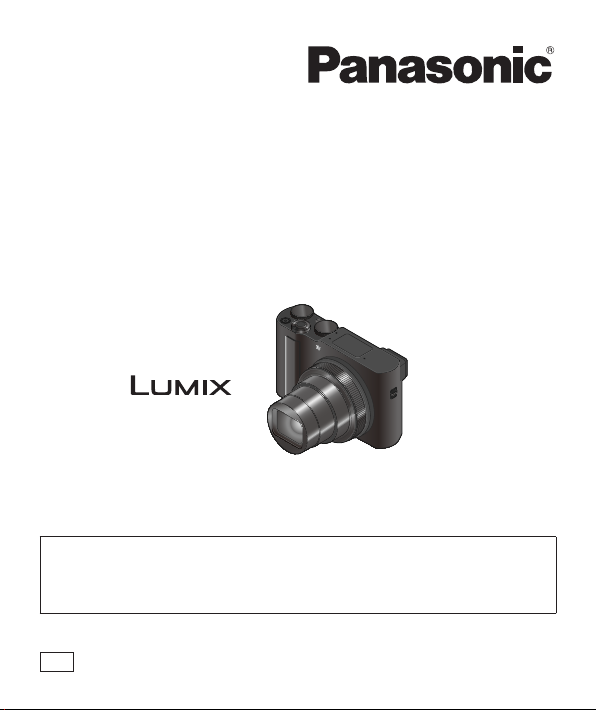
Основная инструкция по
эксплуатации
Цифровая фотокамера
Модель №.
Перед использованием этого изделия, пожалуйста, внимательно
прочитайте данные инструкции и сохраните это руководство для
дальнейшего использования.
Более подробные инструкции по эксплуатации приведены в
“Инструкция по эксплуатации для улучшения характеристик (в
формате PDF)”. Инструкция доступна для загрузки на веб-сайте.
(→68)
EE
DC-TZ200
DVQX1425ZA
M0318KZ0
Page 2
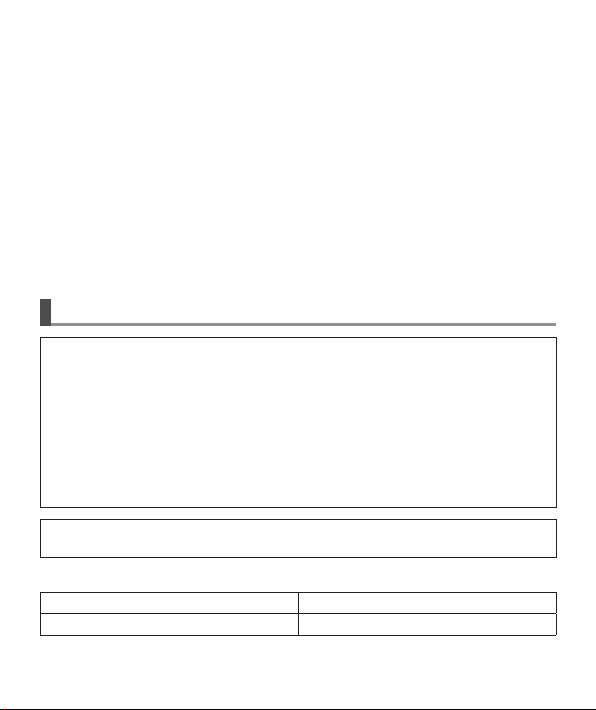
Уважаемый покупатель!
Мы хотим воспользоваться предоставленной возможностью и поблагодарить
вас за приобретение этой цифровой фотокамеры Panasonic. Пожалуйста,
внимательно прочитайте эту инструкцию по эксплуатации и храните ее в легко
доступном месте. Пожалуйста, обратите внимание, что реальные органы
управления и компоненты, пункты меню и т. п. вашей цифровой фотокамеры
могут несколько отличаться от приведенных на иллюстрациях в этой
инструкции по эксплуатации.
Помните о соблюдении авторских прав.
• Запись с предварительно записанных магнитных лент или дисков, а также
печатных или теле- радио материалов с целями, отличными от вашего
личного пользования, может являться нарушением законов об авторских
правах. Даже для личного пользования запись определенного материала
может быть ограничена.
Информация для вашей безопасности
ПРЕДУПРЕЖДЕНИЕ:
Для уменьшения опасности возгорания, поражения электрическим
током или повреждения изделия,
• Не подвергайте аппарат воздействию дождя, влаги, капель или
брызг.
• Используйте рекомендуемые принадлежности.
• Не удаляйте крышки.
• Не выполняйте самостоятельный ремонт аппарата. За
обслуживанием обращайтесь к квалифицированному персоналу.
• В случае возникновения неисправности прекратите использование.
Сетевая розетка должна находиться вблизи оборудования, и должна быть
легко доступна.
■
Маркировка изделия
Изделие Расположение
Цифровая фотокамера Снизу
DVQX1425 (RUS)
2
Page 3
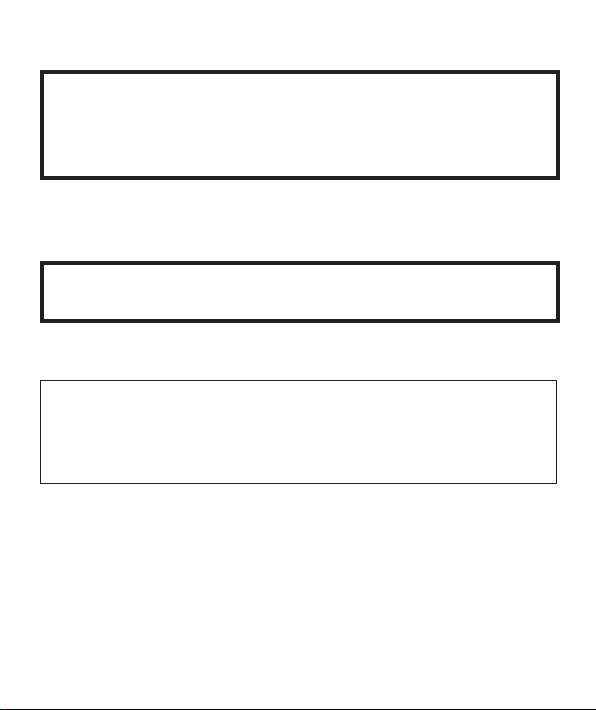
■
О батарейном блоке
ПРЕДОСТЕРЕЖЕНИЕ
• При неправильной замене батареи возникает опасность взрыва.
Производите замену, используя только такой тип батареи, который
рекомендуется производителем.
• При утилизации батареи, пожалуйста, обратитесь в местные органы
управления или к дилеру относительно правильного способа утилизации.
• Не нагревайте и не бросайте в огонь.
• Не оставляйте батарею(и) в автомобиле, расположенном под прямыми
солнечными лучами, в течение длительного периода времени с закрытыми
дверями и окнами.
Предупреждение
Опасность возгорания, взрыва и ожогов. Не разбирайте, не нагревайте
выше 60 °C и не сжигайте.
■
О сетевом адаптере (прилагается)
ПРЕДОСТЕРЕЖЕНИЕ!
Для уменьшения опасности возгорания, поражения электрическим
током или повреждения изделия:
• Не устанавливайте и не располагайте этот аппарат на книжных
полках, встроенных шкафах или в других ограниченных местах.
Убедитесь в надлежащей вентиляции аппарата.
• Сетевой адаптер находится в состоянии ожидания, когда подключена
сетевая вилка. Первичный контур всегда находится “под напряжением”,
пока сетевая вилка вставлена в электрическую розетку.
DVQX1425 (RUS)
3
Page 4
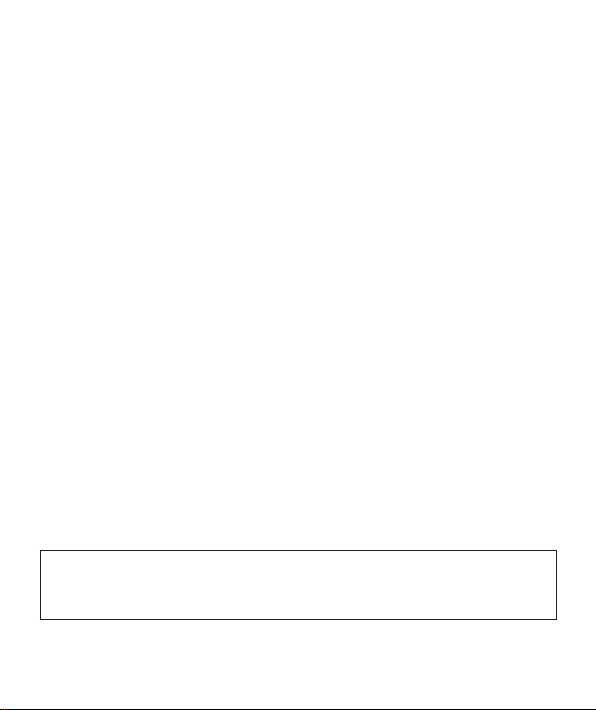
■
Меры предосторожности при использовании
• Не используйте никакие другие соединительные кабели USB за
исключением прилагаемого.
• Используйте “Микрокабель HDMI высокой скорости” с логотипом HDMI.
Кабели, не соответствующие стандартам HDMI, работать не будут.
“Микрокабель HDMI высокой скорости” (Вилка тип D-тип A, длиной до 2 м)
Держите этот аппарат как можно дальше от электромагнитного
оборудования (например, микроволновых печей, телевизоров, видеоигр
и т. д.).
• Если вы используете этот аппарат сверху или вблизи телевизора,
изображение и/или звук на этом аппарате могут быть искажены из-за
излучения электромагнитных волн.
• Не используйте этот аппарат вблизи сотовых телефонов, так как это может
привести к помехам, отрицательно влияющим на изображение и/или звук.
• Сильные магнитные поля, создаваемые динамиками или большими
двигателями, могут привести к повреждению записанных данных или к
возможному искажению изображения.
• Излучение электромагнитных волн может отрицательно влиять на этот
аппарат, вызывая искажение изображений и/или звука.
• Если на этот аппарат оказывает отрицательное влияние электромагнитное
оборудование, и он прекращает правильно функционировать, выключите
этот аппарат и извлеките батарею или отсоедините сетевой адаптер. Затем
заново установите батарею или заново подсоедините сетевой адаптер и
включите этот аппарат.
Не используйте этот аппарат вблизи радиопередатчиков или
высоковольтных линий.
• Если вы выполняете запись вблизи радиопередатчиков или высоковольтных
линий, это может оказать отрицательное воздействие на записанные
изображения и/или звук.
Для России:
- Используемый диапазон частот стандарта IEEE 802.11, IEEE 802.15:
(2400 – 2483,5) и/или (5150 - 5350 и 5650 - 5725) МГц.
- Выходная мощность передатчика до 100 мВт.
DVQX1425 (RUS)
4
Page 5
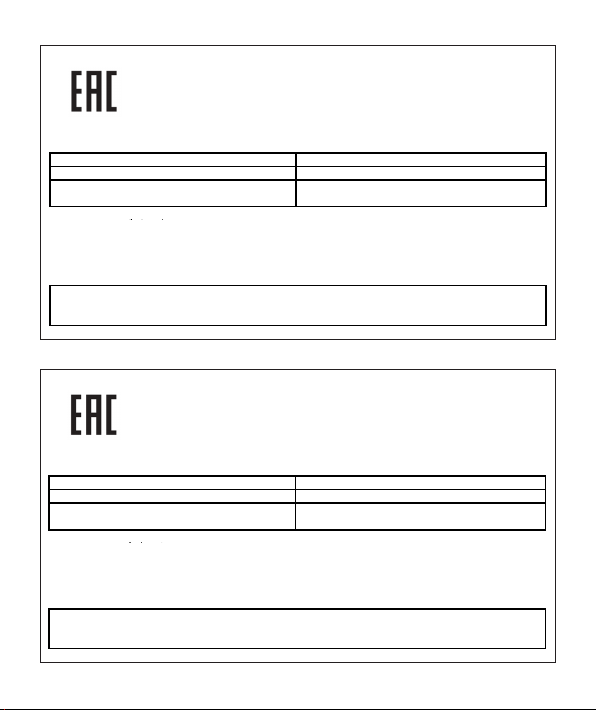
ɂɇɎɈɊɆȺɐɂəɈɋȿɊɌɂɎɂɄȺɐɂɂɉɊɈȾɍɄɐɂɂ
Ⱥ
ɞ
ɞ
ɐɂɎɊɈȼ ȺəɎɈɌɈ ɄȺɆȿɊ
ɋȿɊɌɂɎɂɐɂɊɈȼȺɇɕɈɋɌȿɋɌȻɗɌɆɨɫɤɜɚȺɧɞɪɟɟɜɫɤɚɹɧɚɛɟɪɟɠɧɚɹɞ
ɋɟɪɬɢɮɢɤɚɬɫɨɨɬɜɟɬɫɬɜɢɹ ʋ7&58&-3Ɇȿȼ
ɋɟɪɬɢɮɢɤɚɬɫɨɨɬɜɟɬɫɬɜɢɹɜɵɞɚɧ
ɋɟɪɬɢɮɢɤɚɬɫɨɨɬɜɟɬɫɬɜɢɹ
ɟɣɫɬɜɢɬɟɥɟɧɞɨ
ɂɡɝɨɬɨɜɢɬɟɥɶ
3DQDVRQLF&RUSRUDWLRQ2D]D.DGRPD.DGRPDVKL2VDND-DSDQ
ɉɚɧɚɫɨɧɢɤɄɨɪɩɨɪɷɣɲɧɈɚɡɚɄɚɞɨɦɚɄɚɞɨɦɚɲɢɈɫɚɤɚəɩɨɧɢɹ
0DGHLQ&KLQDɋɞɟɥɚɧɨɜɄɢɬɚɟ
ɍɫɬɚɧɨɜɥɟɧɧɵɣɩɪɨɢɡɜɨɞɢɬɟɥɟɦɜɩɨɪɹɞɤɟɩɫɬɎɟɞɟɪɚɥɶɧɨɝɨɁɚɤɨɧɚɊɎɈɡɚɳɢ ɬɟɩɪɚɜɩɨɬɪɟɛɢɬɟɥɟɣɫɪɨɤɫ ɥɭɠɛɵɞɚɧɧɨɝɨ
ɢɡɞɟɥɢɹɪɚɜɟɧɝɨɞɚ ɦɫɞɚɬɵɩɪɨɢɡɜɨɞɫɬɜɚɩɪɢɭɫɥɨɜ ɢɢɱɬɨɢɡɞɟɥɢɟɢɫɩɨɥɶɡɭɟɬɫɹɜɫɬɪɨɝɨɦɫɨɨɬɜɟɬɫɬɜɢɢɫɧɚɫɬɨɹɳɟɣɢɧɫɬɪɭɤɰɢɟɣ
ɩɨɷɤɫɩɥɭɚɬɚɰɢɢɢɩɪɢɦɟɧɢɦɵɦɢɬɟɯɧɢɱɟɫɤɢɦɢɫɬɚɧɞɚɪɬɚɦɢ
ɦɨɞɟɥɶ'&7=3DQDVRQLF
©ªD]$=ɢɥɢɩɪɨɛɟɥɨɛɨɡɧɚɱɚɸɳɢɟɰɜɟɬɢɡɞɟɥɢɹɢɪɵɧɨɤɫɛɵɬɚ
ɂɇɎɈɊɆȺɐɂəɈɋȿɊɌɂɎɂɄȺɐɂɂɉɊɈȾɍɄɐɂɂ
Ȼɥɨɤɩɢɬɚɧɢɹ
ɋȿɊɌɂɎɂɐɂɊɈȼȺɇɕɈɋɌȿɋɌȻɗɌɆɨɫɤɜɚ Ⱥɧɞɪɟɟɜɫɤɚɹɧɚɛɟɪɟɠɧɚɹɞ
ɋɟɪɬɢɮɢɤɚɬɫɨɨɬɜɟɬɫɬɜɢɹ ʋ7&58&-3Ɇȿȼ
ɋɟɪɬɢɮɢɤɚɬɫɨɨɬɜɟɬɫɬɜɢɹ ɜɵɞɚɧ
ɋɟɪɬɢɮɢɤɚɬɫɨɨɬɜɟɬɫɬɜɢɹ
ɟɣɫɬɜɢɬɟɥɟɧɞɨ
ɂɡɝɨɬɨɜɢɬɟɥɶ
3DQDVRQLF&RUSRUDWLRQ2D]D.DGRPD.DGRPDVKL2VDND-DSDQ
ɉɚɧɚɫɨɧɢɤɄɨɪɩɨɪɷɣɲɧɈɚɡɚɄɚɞɨɦɚɄɚɞɨɦɚɲɢɈɫɚɤɚəɩɨɧɢɹ
0DGHLQ&KLQDɋɞɟɥɚɧɨɜɄɢɬɚɟ
ɍɫɬɚɧɨɜɥɟɧɧɵɣɩɪɨɢɡɜɨɞɢɬɟɥɟɦɜɩɨɪɹɞɤɟɩɫɬɎɟɞɟɪɚɥɶɧɨɝɨɁɚɤɨɧɚɊɎɈɡɚɳɢɬɟɩɪɚɜɩɨɬɪɟɛɢɬɟɥɟɣɫɪɨɤɫɥɭɠɛɵɞɚɧɧɨɝɨ
ɢɡɞɟɥɢɹɪɚɜɟɧɝɨɞɚɦɫɞɚɬɵɩɪɨɢɡɜɨɞɫɬɜɚɩɪɢɭɫɥɨɜɢɢɱɬɨɢɡɞɟɥɢɟɢɫɩɨɥɶɡɭɟɬɫɹɜɫɬɪɨɝɨɦɫɨɨɬɜɟɬɫɬɜɢɢɫɧɚɫɬɨɹɳɟɣɢɧɫɬɪɭɤɰɢɟɣ
ɩɨɷɤɫɩɥɭɚɬɚɰɢɢɢɩɪɢɦɟɧɢɦɵɦɢɬɟɯɧɢɱɟɫɤɢɦɢɫɬɚɧɞɚɪɬɚɦɢ
ɦɨɞɟɥɶ6$('3DQDVRQLF
©ªD]$=ɢɥɢɩɪɨɛɟɥɨɛɨɡɧɚɱɚɸɳɢɟɪɵɧɨɤɫɛɵɬɚ
DVQX1425 (RUS)
5
Page 6
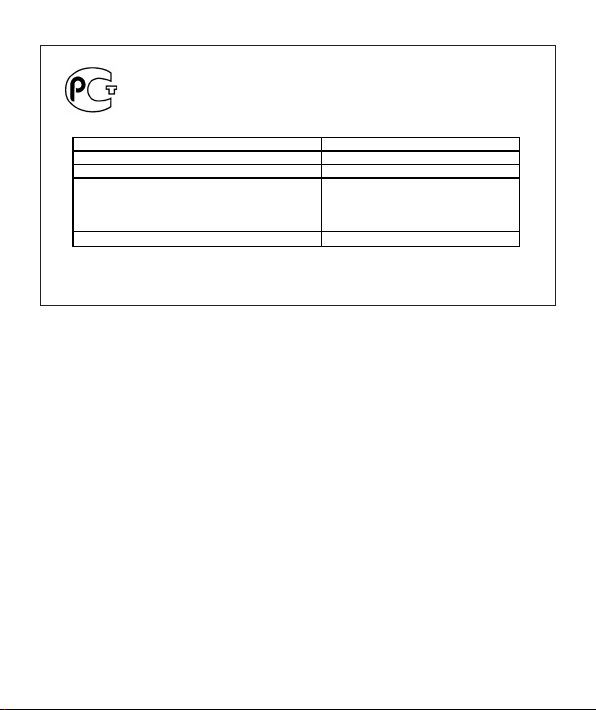
ИНФОРМАЦИЯ О СООТВЕТСТВИИ ПРОДУКТА
АККУМУЛЯТОРНЫЕ БАТАРЕИ
Декларация о соответствии зарегистрирована ОС "РФТТ"
Декларация о соответствии: № POCC JP.МЛ04.Д01005
Дата регистрации декларации: 05 февраля 2013 года
Декларация действительна до: 04 февраля 2023 года
модель: DMW-BLG10E* ГОСТ 12.2.007.12 - 88
"Panasonic"соответствует ГОСТ Р МЭК 62133-2004
требованиям нормативных документов: ГОСТ Р МЭК 61960-2007
Срок службы 500 (пятьсот) циклов
Производитель: Panasonic Corporation, Osaka, Japan Панасоник Корпорэйшн, Осака, Япония
Made in China Сделано в Китае
модели: DMW-BLG10E* "Panasonic"
(Пп. 5.3, 7.1, 7.2, 7.6)
DVQX1425 (RUS)
6
Page 7
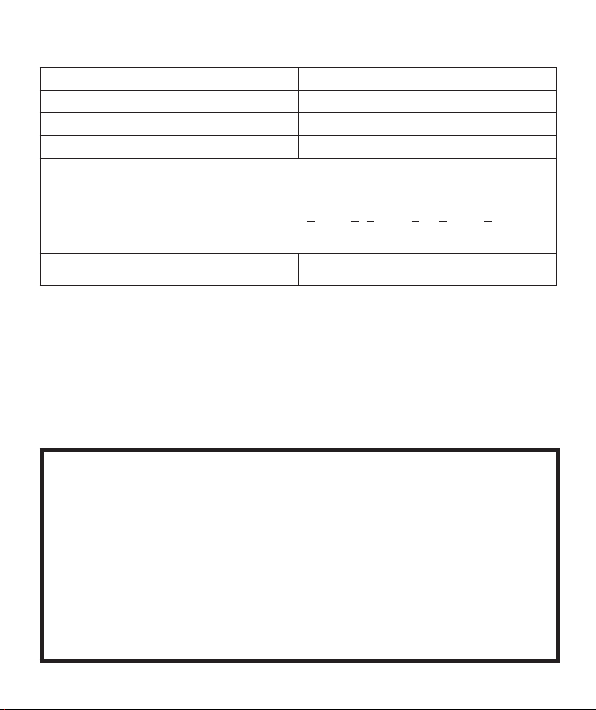
Информация для покупателя
Название продукции: Цифровая фотокамера
Страна производства: Китай
Название производителя: Панасоник Корпорэйшн
Юридический адрес: 1006 Кадома, Осака, Япония
Дата производства: Вы можете уточнить год и месяц по серийному номеру на табличке.
Пример маркировки—Серийный номер № XX1АХХХХХХХ
(Х-любая цифра или буква)
Год: Трeтья цифра в серийном номере (1—2011, 2—2012, ...0—2020)
Месяц: Четвeртая бyква в серийном номере (А—Январь, В—Февраль, ...L—Декабрь)
Примечание: Сентябрь может указываться как “S” вместо “I”.
Дополнительная информация:
Пожалуйста внимательно прочитайте
инструкцию по эксплуатации.
Установленный производителем в порядке п. 2 ст. 5 Федерального Закона РФ “О
защите прав потребителей” срок службы данного изделия равен 7 годам с даты
производства при условии, что изделие используется в строгом соответствии с
настоящей инструкцией по эксплуатации и применимыми техническими стандартами.
Импортёр
ООО«Панасоник Рус», РФ, 115191, г. Москва, ул. Большая Тульская,
д. 11, 3 этаж.
тел. 8-800-200-21-00
< Предупреждение >
Следуйте нижеприведённым правилам, если иное не указано в других документах.
1. Устанавливайте прибор на твёрдой плоской поверхности, за
исключением отсоединяемых или несъёмных частей.
2. Хранить в сухом, закрытом помещении.
3. Во время транспортировки не бросать, не подвергать излишней
вибрации или ударам о другие предметы.
4. Утилизировать в соответствии с национальным и/или местным
законодательством.
Правила и условия реализации не установлены изготовителем и должны
соответствовать национальному и/или местному законодательству страны
реализации товара.
DVQX1425 (RUS)
7
Page 8
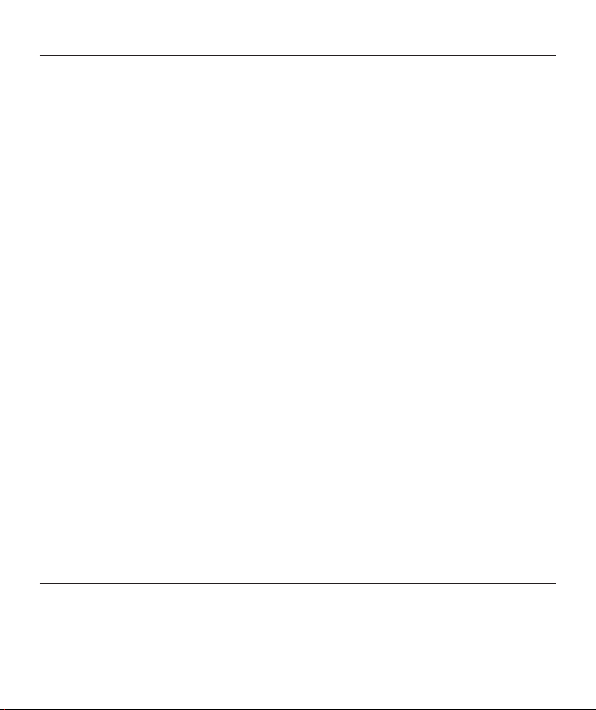
• Для очистки фотокамеры извлеките батарею, DC адаптер (DMW-DCC11:
дополнительная принадлежность) или карту памяти, отсоедините
вилку питания от сети и протрите мягкой сухой тканью.
• Не нажимайте на дисплей с чрезмерной силой.
• Не нажимайте на объектив с чрезмерной силой.
• Не позволяйте фотокамере контактировать с пестицидами или
летучими веществами (это может вызвать повреждение поверхности
или облезание покрытия).
• Не допускайте контакта фотокамеры с резиной или пластиковыми
изделиями в течение длительного периода времени.
• Не используйте растворители, например, бензин, разбавители, спирт,
средства для мытья посуды и т.п., для очистки фотокамеры, так как
это может повредить наружный корпус, и покрытие может сойти.
• Не оставляйте фотокамеру с объективом, обращенным к солнцу,
так воздействие лучей света от солнца может привести к ее
неисправности.
• Используйте только прилагаемые шнуры и кабели.
• Не удлиняйте прилагаемый шнур или кабель.
• Пока фотокамера выполняет доступ к карте памяти (для таких
операций, как запись, считывание, удаление изображений или
форматирование), не выключайте фотокамеру и не извлекайте
батарею, карту памяти, сетевой адаптер (DMW-AC10E: дополнительная
принадлежность) или DC адаптер (DMW-DCC11: дополнительная
принадлежность).
Более того, не подвергайте фотокамеру воздействию вибраций,
ударов и статического электричества.
• Данные на карте памяти могут быть повреждены или утеряны из-за
электромагнитных волн, статического электричества, а также из-за поломки
фотокамеры или карты памяти. Рекомендуется сохранять важные данные
на ПК и т.п.
• Не форматируйте карту памяти на ПК или другом оборудовании. Для
обеспечения надлежащей работы форматируйте ее только на фотокамере.
DVQX1425 (RUS)
8
Page 9
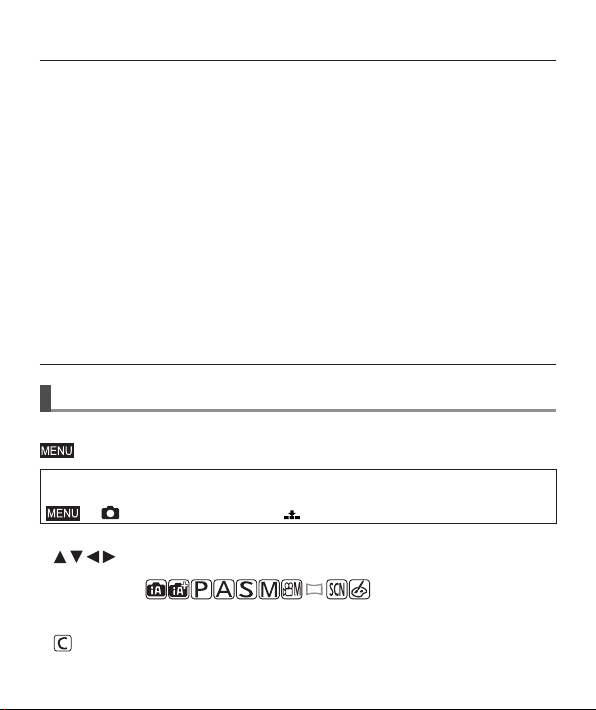
• При отправке фотокамеры с завода-изготовителя батарея не заряжена.
Перед использованием зарядите батарею.
• Батарея является перезаряжаемой ионно-литиевой батареей. При
слишком высокой или слишком низкой температуре время работы
батареи будет меньше.
• Батарея нагревается после использования, а также во время и после
зарядки. Фотокамера также нагревается во время использования. Это не
является неисправностью.
• Не оставляйте никакие металлические предметы (например, скрепки)
вблизи области контактов сетевой вилки или рядом с батареей.
• Храните батарею в прохладном сухом месте со сравнительно устойчивой
температурой. (Рекомендуемая температура: от 15 °C до 25 °C,
Рекомендуемая влажность: от 40%RH до 60%RH)
• Не храните полностью заряженную батарею в течение длительного
времени. При хранении батареи в течение длительного периода
времени рекомендуется заряжать ее один раз в год. Удалите батарею
из фотокамеры и уберите ее для хранения снова после того, как она
полностью разрядится.
Как пользоваться данным руководством
■
О символах в тексте
Указывает, что меню можно установить, нажимая кнопку [MENU/SET].
В данной инструкции по эксплуатации шаги для установки пункта меню
описываются следующим образом:
→ [Зап.] → [Качество] → [ ]
• В данном руководстве используемая кнопка указана с помощью значков
.
Режим записи:
• В режимах записи, которые показаны значками на черном фоне, можно
выбирать и использовать указанные меню и функции.
(Пользовательский режим) имеет различные функции в зависимости от
зарегистрированного режима записи.
DVQX1425 (RUS)
9
Page 10
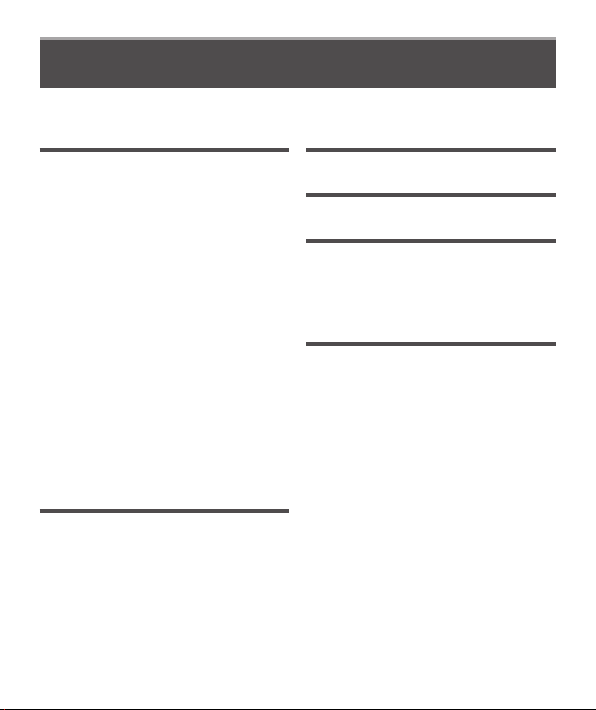
Содержание
■
Информация для вашей
безопасности............................................ 2
Подготовка/основы
■
Перед использованием .........................11
■
Стандартные принадлежности ........... 12
■
Названия и функции основных
частей ...................................................... 13
■
Краткое руководство по началу
работы ..................................................... 15
Установка батареи и/или карты
памяти SD (дополнительная
принадлежность) ..................................... 15
Зарядка батареи ...................................... 16
Установка часов....................................... 18
Форматирование карты памяти
(инициализация) ...................................... 19
Кнопка [LVF]
(Запись изображений
с использованием видоискателя) ........... 19
Регулятор режимов
(выбор режима записи) ........................... 20
Удерживание фотокамеры...................... 21
Кнопка затвора
(съемка изображений) ............................ 21
■
Основные операции ............................. 22
■
Установка меню ..................................... 26
Запись
■
Фотосъемка с
автоматическими установками
(Интеллектуальный автоматический
режим) ..................................................... 27
■
Запись с использованием функции
фотографий 4K ...................................... 28
■
Регулировка
фокусировки после записи
([Пост-фокус] /
[Совмещение фокуса]) ......................... 32
■
Запись движущихся изображений/
движущегося изображения 4K ............ 35
Воспроизведение
■
Просмотр Ваших изображений ........... 39
Меню
■
Список меню .......................................... 43
Wi-Fi/Bluetooth
■
Что вы можете делать с помощью
функции Wi-Fi
■
Управление фотокамерой
с помощью ее подсоединения к
смартфону .............................................. 49
®
/Bluetooth® .................. 47
Прочее
■
Загрузка программного
обеспечения ........................................... 56
■
Список индикаций дисплея/
видоискателя ......................................... 57
■
Вопросы&Ответы
Руководство по поиску
и устранению неисправностей ........... 60
■
Технические характеристики ............... 62
■
Система принадлежностей
цифровой фотокамеры ........................ 67
■
Чтение инструкции по эксплуатации
(в формате PDF)..................................... 68
10
DVQX1425 (RUS)
Page 11
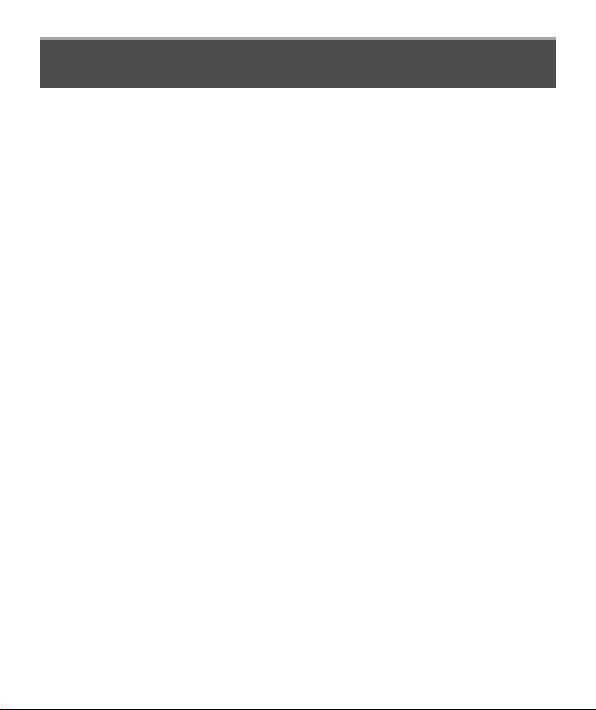
Подготовка/основы
Перед использованием
■
Обращение с фотокамерой
Не подвергайте фотокамеру чрезмерному воздействию вибрации,
усилий или давления.
Избегайте использования фотокамеры при следующих условиях,
●
которые могут повредить объектив, дисплей, видоискатель или корпус
фотокамеры. Это также может привести к неисправности фотокамеры или
невозможности записи.
• Падение или удар фотокамеры о твердую поверхность
• Сидение с фотокамерой, находящейся в кармане брюк, или
принудительное запихивание в наполненную сумку
• Прикрепление аксессуаров к ремешку фотокамеры
• Прикладывание чрезмерных усилий к объективу или дисплею
Фотокамера не является пылезащищенной, устойчивой к брызгам или
водонепроницаемой.
Избегайте использования фотокамеры в местах с чрезмерным
количеством пыли или песка, а также там, где вода может попадать на
фотокамеру.
■
Конденсация (Когда объектив, дисплей или видоискатель
затуманивается)
Может произойти конденсация, когда фотокамера подвергается внезапным
●
изменениям температуры или влажности. Избегайте таких условий, при
которых возможно загрязнение объектива, дисплея или видоискателя,
появление плесени или повреждение фотокамеры.
В случае возникновения конденсации выключите фотокамеру и подождите
●
около двух часов перед ее использованием. После адаптации фотокамеры
к окружающей температуре затуманивание очистится естественным
образом.
■
При использовании
Не держите около динамика предметы, которые могут оказывать магнитное
●
воздействие.
• Намагниченные предметы, например, банковские карты, проездные
документы, часы, могут оказывать отрицательное магнитное воздействие
на динамик.
DVQX1425 (RUS)
11
Page 12
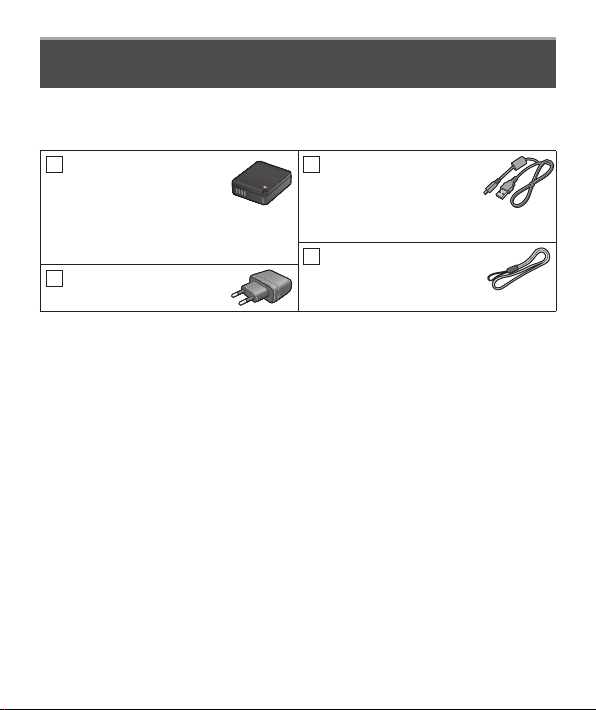
Подготовка/основы
Стандартные принадлежности
Перед использованием фотокамеры проверьте наличие всех прилагаемых
принадлежностей. Номера частей приведены по состоянию на февраль
2018 г. Они могут быть изменены.
Батарейный блок
DMW-BLG10E
• Перед использованием
зарядите батарею.
• Батарейный блок обозначается в
тексте как батарейный блок или
батарея.
Сетевой адаптер
SAE0012D
• Карты памяти являются дополнительными принадлежностями. (В этом
тексте для карты памяти SD, карты памяти SDHC и карты памяти SDXC
используется термин “карта памяти”.)
– Этот аппарат совместим с картами памяти SDHC/SDXC UHS-
класс скорости 3.
– Можно использовать следующие основанные на стандарте SD карты
памяти.
Карта памяти SD (от 512 МБ до 2 ГБ)/карта памяти SDHC (от 4 ГБ до
32 ГБ)/карта памяти SDXC (от 48 ГБ до 128 ГБ)
– Требуемые карты отличаются в зависимости от условий записи.
Самая последняя информация:
http://panasonic.jp/support/global/cs/dsc/
(Этот сайт доступен только на английском языке.)
• В случае утери прилагаемых принадлежностей обратитесь к дилеру или
в ближайший сервисный центр. (Вы можете приобрести принадлежности
отдельно.)
• Пожалуйста, надлежащим образом утилизируйте все упаковочные
материалы.
• Приведенные здесь иллюстрации и экраны могут отличаться для реального
изделия.
DVQX1425 (RUS)
12
Соединительный
кабель USB
K1HY04YY0106
Наручный ремешок
VFC4297
UHS,
Page 13
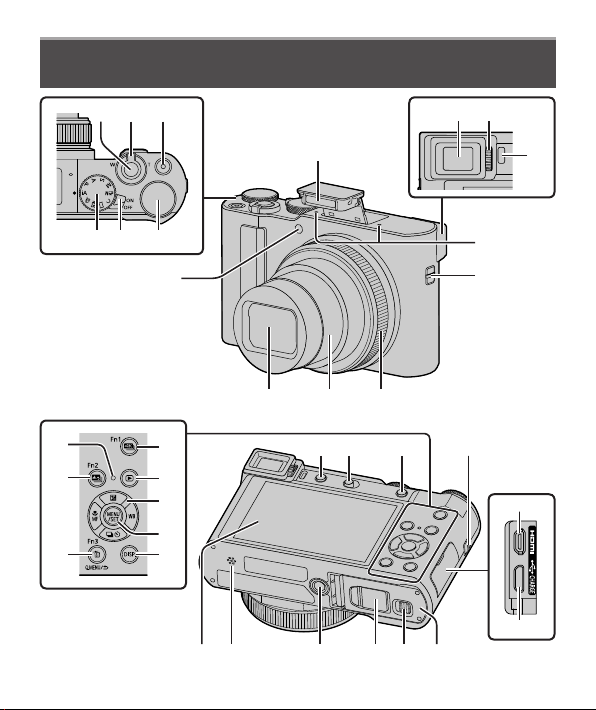
Названия и функции основных частей
Подготовка/основы
20
21
22
1 2 3
5
8 9
7
4 6
16
13 14 15
23
24
25
26
27
34
17 12
18 19
33 32 31 30 35
DVQX1425 (RUS)
10
11
12
28
29
13
Page 14
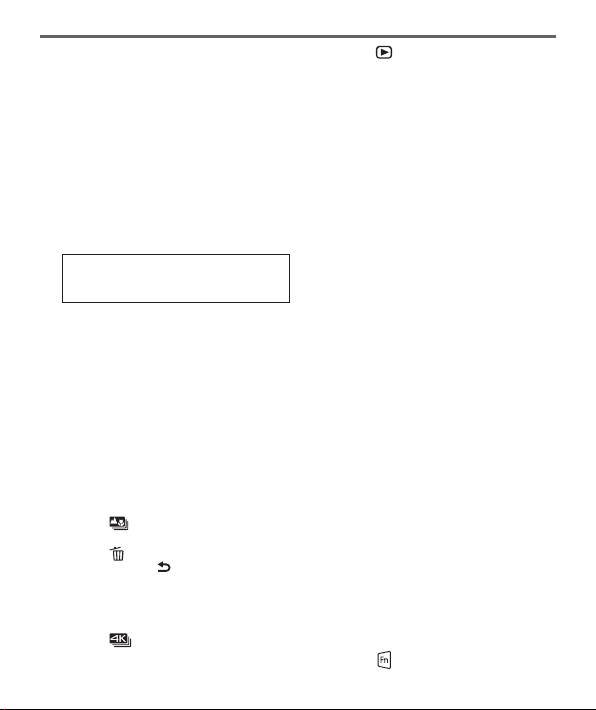
Подготовка/основы
1 Кнопка затвора (→21)
Рычажок трансфокатора (→22)
2
Кнопка движущегося изображения (→35)
3
Задний диск (→24)
4
Переключатель [ON/OFF] фотокамеры
5
(→18)
Регулятор режимов (→20)
6
Вспышка (→21)
7
Видоискатель (→19)
8
Регулятор диоптра (→19)
9
Сенсор глаз (→19)
10
Стереомикрофон
11
Ушко для ремня
12
•
Чтобы не допустить падения
обязательно прикрепите поставляемый
ремешок и наденьте его на запястье.
Кольцо управления (→24)
13
Тубус объектива
14
Объектив
15
Индикатор таймера автоспуска /
16
Вспомогательная лампа АФ
Кнопка [LVF] (→19) / кнопка [Fn4] (→25)
17
Рычажок открытия вспышки
18
• Вспышка откроется, и станет
доступна запись со вспышкой.
Кнопка [AF/AE LOCK]
19
•
Вы можете выполнять съемку с
блокировкой фокуса и/или экспозиции.
Лампочка зарядки (→16, 17) /
20
Индикатор беспроводного соединения (→48)
21
Кнопка [ ] ([Пост-фокус]) (→32) /
кнопка [Fn2] (→25)
22
Кнопка [
кнопка [Q.MENU/
кнопка [Fn3] (→25)
23
Кнопка [
кнопка [Fn1] (→25)
14
] (Удалить) (→39) /
] (Отмена) /
• Во время записи можно легко
вызывать некоторые пункты меню и
устанавливать их.
] (режим съемки 4K) (→28) /
DVQX1425 (RUS)
24
Кнопка [
Кнопка курсора (→23)
25
Кнопка [MENU/SET]
26
Кнопка [DISP.]
27
Гнездо [HDMI]
28
Гнездо [USB/CHARGE] (→16)
29
Дверца для карты памяти/батареи (→15)
30
Рычажок отжимания (→15)
31
Крышка DC адаптера (→67)
32
Крепление штатива
33
Динамик
34
Сенсорный экран (→25) / дисплей (→57)
35
Всегда используйте оригинальный
●
сетевой адаптер Panasonic
] (Воспроизведение) (→39)
•
Подтверждение содержимого установки и т. д.
•
Используйте ее для изменения индикации.
•
Вы можете просматривать изображения
на экране телевизора, подсоединив
Вашу фотокамеру к телевизору с
помощью микрокабеля HDMI.
•
Не устанавливайте это устройство на
штативы с винтами длиной 5,5 мм или
более. Такое действие может повредить
этот аппарат или аппарат может быть
неправильно закреплен на штативе.
(DMW-AC10E: дополнительная
принадлежность). (→67)
При использовании сетевого адаптера
убедитесь в том, что используются
DC адаптер (DMW-DCC11:
дополнительная принадлежность)
и сетевой адаптер (DMW-AC10E:
дополнительная принадлежность)
производства компании Panasonic.
Функциональные кнопки от [Fn5]
до [Fn9] представляют собой
сенсорные значки.
Их можно отобразить, прикоснувшись
к вкладке [
] на экране записи.
Page 15
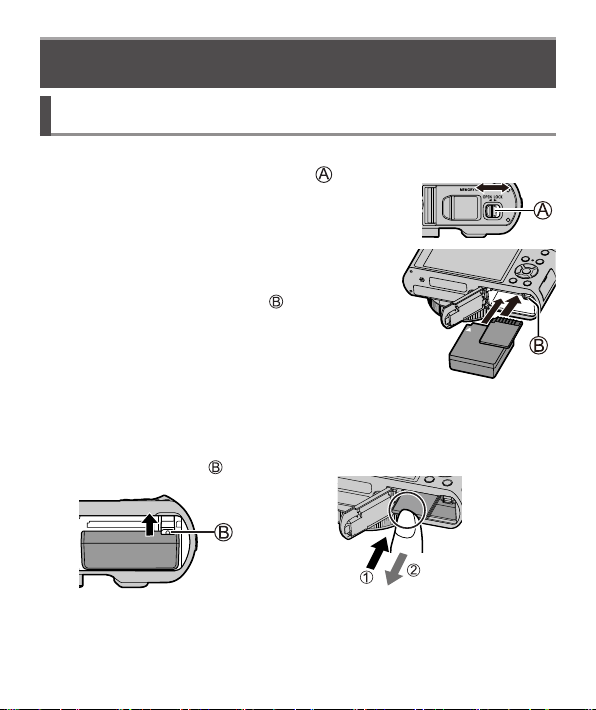
Краткое руководство по началу работы
Установка батареи и/или карты памяти SD
(дополнительная принадлежность)
Убедитесь, что фотокамера выключена.
Сдвиньте рычажок отжимания ( ) в
1
положение [OPEN] и откройте дверцу
для карты памяти/батареи
Вставьте батарею и карту памяти,
2
убедившись в правильности их расположения
• Батарея: Вставьте батарею до упора и
• Карта памяти: Вставьте карту памяти до упора,
Закройте дверцу
3
Сдвиньте рычажок отжимания в положение [LOCK].
■
Для извлечения
• Для извлечения батареи
Переместите рычажок (
направлении стрелки.
убедитесь, что она зафиксирована с
помощью рычажка (
пока она не защелкнется. Не
прикасайтесь к контактам.
) в
).
• Для извлечения карты памяти
Нажмите на центр карты памяти.
Подготовка/основы
[OPEN] [LOCK]
Всегда используйте оригинальные батареи Panasonic (DMW-BLG10E).
●
Если вы используете другие батареи, невозможно гарантировать качество
●
данного изделия.
Для предотвращения проглатывания держите карты памяти в недоступном для детей месте.
●
Нажмите
Вытяните
DVQX1425 (RUS)
15
Page 16

Подготовка/основы
Зарядка батареи
• С этим аппаратом можно использовать батарею DMW-BLG10E.
• Рекомендуется выполнять зарядку в месте с окружающей
температурой между 10 °C и 30 °C.
Вставьте батарею в фотокамеру.
Убедитесь, что фотокамера выключена.
Лампочка зарядки (Красная)
Сетевой адаптер
(прилагается)
К электрической розетке
Соединительный кабель
USB (прилагается)
Компьютер
Подготовка:
Включите компьютер.
Гнездо [USB/CHARGE]
• Это гнездо находится снизу, если держать
фотокамеру в вертикальном положении.
• Обязательно проверьте направление гнезда и держите вилку ровно
при вставке или извлечении. (Если кабель вставлен в неправильном
направлении, гнездо может деформироваться и привести к
неправильному функционированию.) Кроме того, не вставляйте в
неправильную розетку. Такое действие может повредить этот аппарат.
16
DVQX1425 (RUS)
Page 17
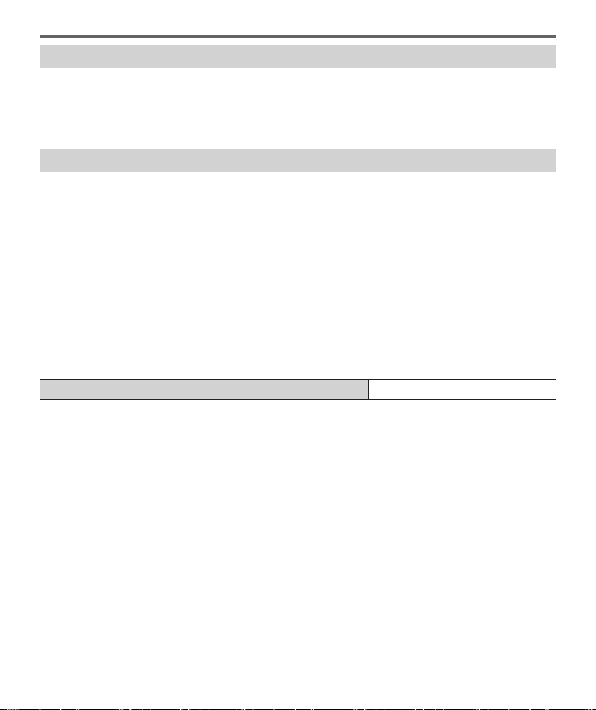
Подготовка/основы
Зарядка от электрической розетки
Соедините сетевой адаптер (прилагается) и фотокамеру с помощью
соединительного кабеля USB (прилагается) и подключите сетевой адаптер
(прилагается) к электрической розетке.
Зарядка от компьютера
Соедините компьютер и фотокамеру с помощью соединительного кабеля USB
(прилагается).
■
Индикации лампочки зарядки (красная)
Горит: Выполняется зарядка
Погасла: Зарядка завершена (После завершения зарядки отсоедините
Мигает: Ошибка зарядки (→60)
фотокамеру от сети или компьютера.)
■
Время зарядки
При использовании сетевого адаптера (прилагается) Приблиз. 190 мин.
• Приведенное выше время зарядки представляет собой время,
необходимое для зарядки в случае полностью разряженной батареи.
Время, необходимое для зарядки, различается в зависимости от
условий использования батареи. Зарядка занимает больше времени
при высокой или низкой температуре, а также когда батарея не
использовалась в течение длительного периода времени.
• Время, необходимое для зарядки через компьютер, различается в
зависимости от емкости источника питания компьютера.
Перезаряжаемая батарейка может перезаряжаться около 500 раз.
●
Не используйте никакие другие соединительные кабели USB за
●
исключением прилагаемого.
Не используйте никакие другие сетевые адаптеры, за исключением
●
прилагаемого.
DVQX1425 (RUS)
17
Page 18
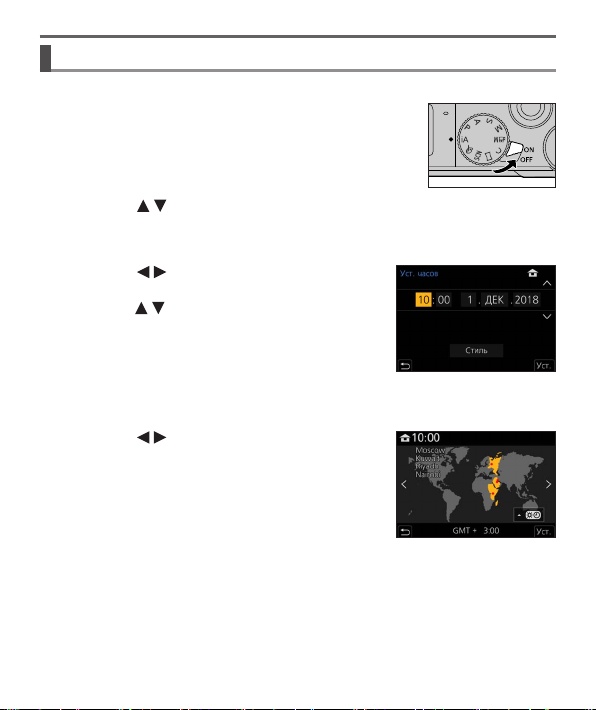
Подготовка/основы
Установка часов
При отправке фотокамеры с завода-изготовителя часы не установлены.
Включите фотокамеру
1
Нажмите [MENU/SET]
2
Нажмите для выбора языка и нажмите [MENU/SET]
3
• Появляется сообщение [Установите часы].
Нажмите [MENU/SET]
4
Нажмите для выбора пунктов
5
(год, месяц, день, час, минута) и
нажмите для установки
Нажмите [MENU/SET]
6
При отображении [Установка часов
7
завершена.] нажмите [MENU/SET]
При отображении [Установите домашний регион] нажмите
8
[MENU/SET]
Нажмите для установки домашнего
9
региона и нажмите [MENU/SET]
18
DVQX1425 (RUS)
Page 19
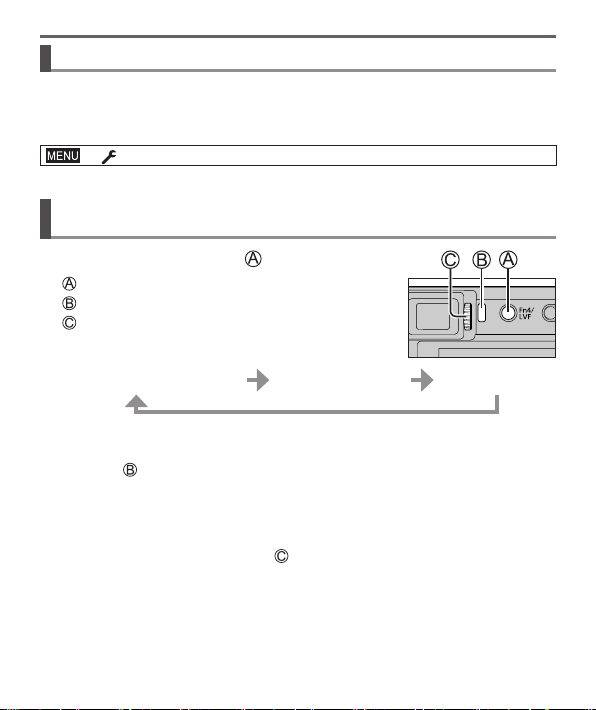
Подготовка/основы
Форматирование карты памяти (инициализация)
Перед записью изображений отформатируйте карту памяти с помощью этого
устройства.
Поскольку данные невозможно восстановить после форматирования,
обязательно заранее сделайте резервную копию необходимых данных.
→ [Настр.] → [Форматир.]
Кнопка [LVF] (Запись изображений с использованием
видоискателя)
Нажмите кнопку [LVF] ( )
1
Кнопка [LVF]
Сенсор глаз
Регулятор диоптра
Автоматическое переключение
между видоискателем и дисплеем
■
Автоматическое переключение между видоискателем и дисплеем
Сенсор глаз ( ) автоматически переключает индикацию на видоискатель, когда
рядом с видоискателем находятся глаза или предметы. Когда глаза или предметы
перемещается от видоискателя, фотокамера возвращается к индикации дисплея.
■
О регулировке диоптра
Поворачивайте регулятор диоптра ( ) для настройки, пока вы не сможете
четко видеть символы, отображаемые в видоискателе.
Если [Скорость отображ. LVF] установлено на [ECO 30fps] при
●
использовании видоискателя, фотокамерой можно пользоваться
более продолжительное время, поскольку расход заряда батареи
уменьшается.
Индикация
видоискателя
Индикация дисплея
DVQX1425 (RUS)
19
Page 20
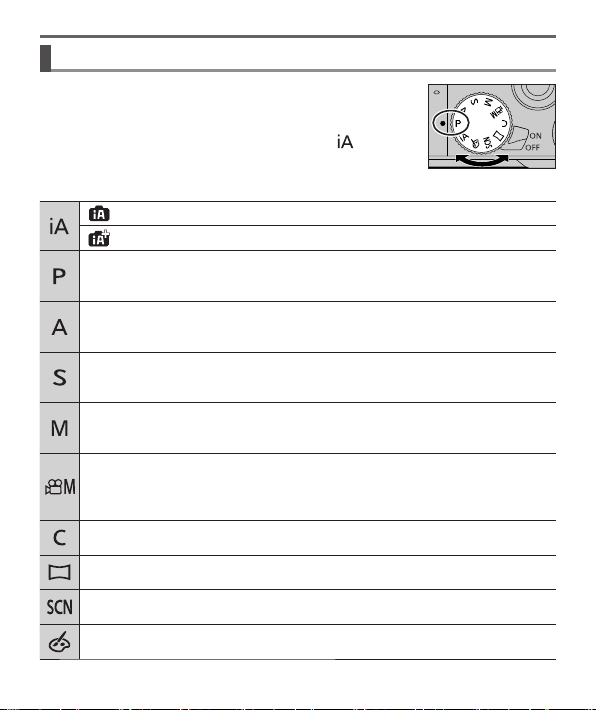
Подготовка/основы
Регулятор режимов (выбор режима записи)
Установите на нужный режим записи
1
• Медленно поворачивайте регулятор режимов,
чтобы выбрать нужный режим.
• При установке регулятора режимов на [
фотокамера автоматически оптимизирует
основные установки.
Интеллектуальный автоматический режим (→27)
Интеллектуальный автоматический режим плюс (→27)
Режим программы АЭ
Фотосъемка с автоматическими установками скорости затвора и
величины диафрагмы.
Режим приоритета диафрагмы АЭ
Определите величину диафрагмы, а затем выполните съемку
изображений.
Режим приоритета выдержки АЭ
Определите скорость затвора, а затем выполните съемку
изображений.
Режим ручной экспозиции
Определение диафрагмы и скорости затвора, а затем выполните
съемку изображений.
Творческий режим видео
Определите величину диафрагмы, скорости затвора и
чувствительность ISO, а затем выполните съемку изображений.
• Съемка фотоснимков невозможна.
Пользовательский режим
Съемка изображений с помощью заранее зарегистрированных установок.
Режим панорамного снимка
Съемка панорамных изображений.
Режим подсказки для сцены
Съемка изображений, которые соответствуют записываемой сцене.
Режим творческого управления
Фотосъемка с выбором предпочтительного эффекта изображения.
]
20
DVQX1425 (RUS)
Page 21
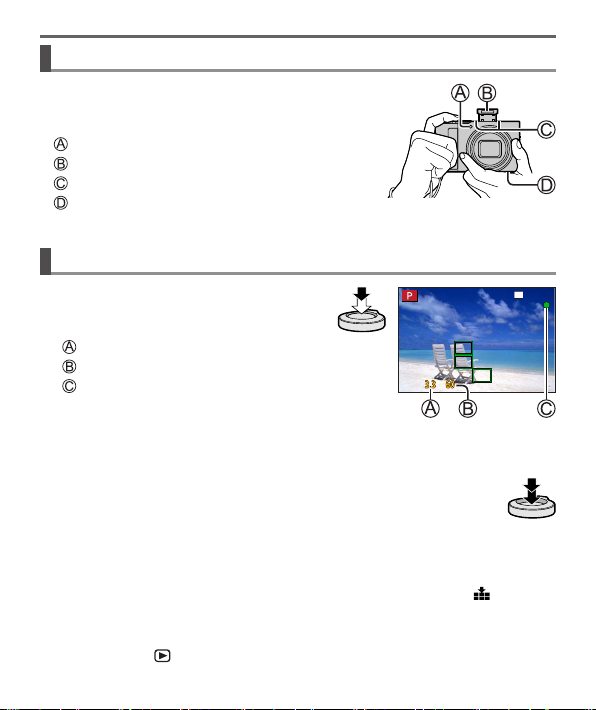
Подготовка/основы
Удерживание фотокамеры
• Не закрывайте вспышку, вспомогательную
лампу АФ, микрофон или динамик пальцами или
другими объектами.
Вспомогательная лампа АФ
Вспышка
Микрофон
Динамик
Кнопка затвора (съемка изображений)
Нажмите кнопку затвора
1
наполовину (нажмите слегка),
чтобы сфокусироваться на объекте
Величина диафрагмы
Скорость затвора
Индикация фокусировки (зеленый)
( Если фокусировка выполнена: светится
Если фокусировка не выполнена: мигает)
• Если величина диафрагмы и скорость затвора показаны красным
и мигают, правильная экспозиция не будет получена, если не будет
использоваться вспышка.
Нажмите кнопку затвора полностью (нажмите кнопку
2
до конца) и выполните съемку
Когда [Приор. фок./спуска] установлено на [FOCUS], изображения
●
можно снять, только если изображение правильно сфокусировано.
■
Приблизительное количество изображений, доступных для записи
1450:
Когда [Формат] установлено на [3:2], [Качество] установлено на [ ], [Разм.
кадра] установлено на [L] (20M) и используется карта памяти объемом 16 ГБ
■
Проверьте записанное изображение
Нажмите кнопку [ ] (Воспроизведение). (→39)
DVQX1425 (RUS)
21
Page 22
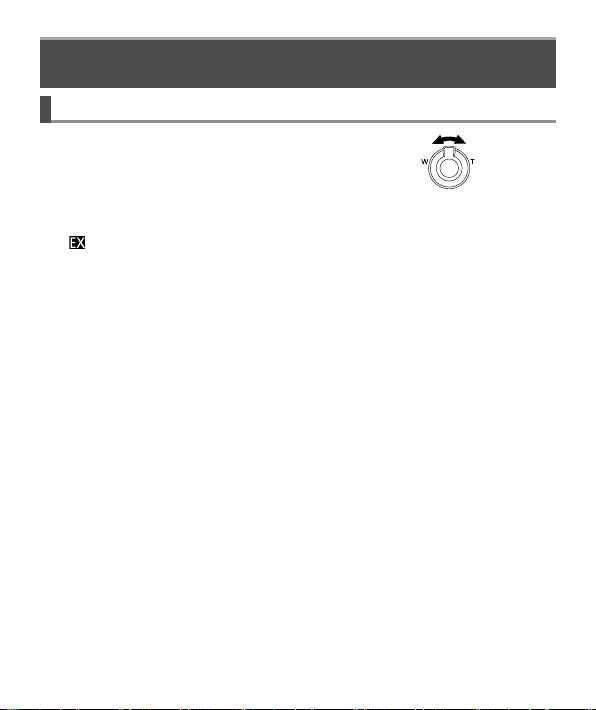
Подготовка/основы
Основные операции
Рычажок трансфокатора (использование трансфокации)
Оптический трансфокатор:
Вы можете выполнять трансфокацию без
ухудшения качества изображения.
Максимальная степень увеличения: 15x
Дополнительный оптический трансфокатор:
Эта функция работает, когда в [Разм. кадра] выбраны размеры изображения
]. Дополнительный оптический трансфокатор позволяет выполнять
с [
трансфокацию с использованием еще большего коэффициента увеличения по
сравнению с оптическим трансфокатором без ухудшения качества изображения.
Максимальная степень увеличения: 30x
1
Включая коэффициент оптической трансфокации. Максимальный коэффициент
увеличения различается в зависимости от размера изображения.
[i.Zoom]:
Установите опцию [i.Zoom] в меню [Зап.] в положение [ON].
Вы можете использовать технологию интеллектуального разрешения
фотокамеры, чтобы повысить коэффициент увеличения до 2x
сравнению с исходным коэффициентом увеличения с ограниченным
ухудшением качества изображения.
2
До 1,5x по сравнению с исходным коэффициентом увеличения, когда [Разм. кадра]
установлено в [S]
[Цифр. увел]:
Установите опцию [Цифр. увел] в меню [Зап.] в положение [ON].
Трансфокатор в 4x больший по сравнению с оптическим/дополнительным
оптическим трансфокатором. При использовании [Цифр. увел] одновременно
с [i.Zoom] суммарный коэффициент увеличения можно повысить до 4x.
Обратите внимание, что при использовании цифрового трансфокатора
увеличение снизит качество изображения.
• Когда [Скор.отображ.на монит.] установлено на [ECO 30fps],
цифровой трансфокатор недоступен (установка во время продажи).
• Когда [Скорость отображ. LVF] установлено на [ECO 30fps], цифровой
трансфокатор недоступен.
Захват более
широкой области
(широкоугольный)
1
Увеличение
объекта
(телефото)
2
по
22
DVQX1425 (RUS)
Page 23

Подготовка/основы
Кнопка курсора
Выбор пунктов или значений установки и т. д.
Вы можете выполнять следующие операции во время записи. (Некоторые
пункты или установки могут быть недоступны для выбора в зависимости от
режима или стиля отображения, установленного на фотокамере.)
] (Компенсация экспозиции) ( )
[
• Коррекция экспозиции при наличии подсветки или в случае слишком
темного или слишком яркого объекта.
] (Баланс белого) ( )
[
• Скорректируйте до белого цвета, ближайшего видимого глазом, в
соответствии с источником света.
] (Режим накопителя) ( )
[
] ([Серийн.съемк])
• [
– Последовательная запись при нажатой кнопке затвора.
] ([4K ФОТО]) (→28)
• [
] ([Пост-фокус]) (→32)
• [
] ([Авт. таймер])
• [
Для отмены режима серийной съемки выберите [ ] ([Один сн.]) или [ ].
[ ] (Режим фокусировки) ( )
• [АФ]
– Фокусировка устанавливается автоматически, когда кнопка затвора
нажимается наполовину.
] ([АФ макро])
• [
– Вы можете выполнять съемку объекта с расстояния от 3 см от объектива
за счет поворота рычажка трансфокатора в крайнее положение с
широкоугольной стороны.
] ([Макро зум])
• [
– Используйте эту установку для приближения к объекту, а затем
установите еще большее увеличение при съемке. Вы можете
выполнять съемку с цифровым трансфокатором, установленным до
3x, при сохранении расстояния до объекта для крайнего положения с
широкоугольной стороны (3 см).
• [Ручная фокусир.]
– Ручная фокусировка удобна, когда Вы хотите заблокировать фокус для
съемки изображений или в случае затруднений при регулировке фокуса с
помощью автофокусировки.
DVQX1425 (RUS)
23
Page 24

Подготовка/основы
Кольцо управления/задний диск
Для изменения установок записи можно использовать кольцо управления ( )/
задний диск (
).
Ниже приведены заранее закрепленные установки.
Регулятор
режимов
Регулировка величины диафрагмы
/
1
Когда установлена ручная фокусировка, кольцо управления закрепляется за настройкой
фокусировки.
2
Нажмите , чтобы переключиться между регулировкой скорости затвора и
регулировкой величины диафрагмы.
3
Когда [Реж. выдержки] установлено на [A], [S] или [M], величина диафрагмы и скорость
затвора можно изменить точно так же, как и когда регулятор режимов установлен на
], [ ] или [ ] .
[
4
Эта операция возможна, только когда режим подсказки для сцены установлен на
[Аппетитная еда].
5
Эта операция возможна, только когда режим подсказки для сцены установлен на
[Худож. ночной пейзаж].
Предпочтительные установки можно изменить с помощью [Настр. кольца/
●
диска] (→45) в меню [Пользов.] ([Управление]).
Кольцо управления
Пошаговое увеличение —
Регулировка величины диафрагмы
Регулировка величины диафрагмы
Регулировка величины диафрагмы
1
Программное смещение
Регулировка скорости затвора
Изменение эффектов изображения
2
3
/ регулировка скорости затвора
4
/ регулировка скорости затвора
Задний диск
Регулировка скорости затвора
2
3
5
24
DVQX1425 (RUS)
Page 25

Подготовка/основы
Функциональные кнопки
• [Fn1]–[Fn4] — это кнопки на фотокамере.
• Функциональные кнопки от [Fn5] до [Fn9] представляют собой сенсорные
значки. Их можно отобразить, прикоснувшись к вкладке [
записи.
• Часто используемые функции можно закрепить за конкретными кнопками
или значками с помощью [Настр.кн. Fn] (→45) в меню [Пользов.]
([Управление]).
Сенсорный экран (сенсорные операции)
] на экране
Прикосновение
Касание и отведение пальца от сенсорного
экрана.
Перетаскивание
Касание и перемещение пальца по сенсорному
экрану.
Сжатие (растяжение/сжатие)
На сенсорном экране разводите (разжимайте)
2 пальца для увеличения или же сводите
(сужайте) 2 пальца для уменьшения.
DVQX1425 (RUS)
25
Page 26

Подготовка/основы
Установка меню
Нажмите [MENU/SET] для вызова меню
1
Переключите тип меню
2
Нажмите
Нажмите для выбора такой вкладки, как
]
[
Нажмите [MENU/SET]
■
Типы меню (→43)
• [Зап.]
[Настр.]
•
• Меню отображаются в каждом режиме записи
Нажмите для выбора пункта меню и нажмите
3
[Видео]
•
[Мое меню]
•
[MENU/SET]
Нажмите для выбора установки и
4
нажмите [MENU/SET]
• Способы установки различаются в
зависимости от пункта меню.
Нажимайте кнопку [Q.MENU/ ], пока снова не появится
5
экран записи или воспроизведения
• Во время записи из экрана меню можно также выйти, нажав кнопку
затвора наполовину.
Пункты меню, которые недоступны для установки, затенены серым цветом.
●
В некоторых условиях установки при нажатии [MENU/SET] при выборе
пункта меню, затененного серым цветом, отображается причина, по которой
установка недоступна.
[Пользов.]
•
[Восп.]
•
26
DVQX1425 (RUS)
Page 27

Фотосъемка с автоматическими установками
(Интеллектуальный автоматический режим)
Этот режим рекомендуется для тех, кто хочет выполнять съемку, просто
наводя фотокамеру, так как фотокамера оптимизирует установки для
соответствия объекту и условиям записи.
Установите регулятор режимов в
1
положение [ ]
• На момент покупки установлен режим
Интеллектуальный автоматический режим плюс.
Направьте фотокамеру на объект
2
• Когда фотокамера определяет оптимальную сцену, значок
для каждой сцены становится на 2 секунды синим, а
затем изменяется на нормальную красную индикацию.
(Автоматическое распознавание сцены)
■
Переключение между режимом Интеллектуальный
автоматический плюс и Интеллектуальный автоматический
Выберите [Режим Интеллект. авто] в меню [Интеллект. авто]
Нажмите , чтобы выбрать [ ] или [ ], и нажмите [MENU/SET]
• [
] позволяет регулировать некоторые установки, например яркость и
цветовой тон, и использовать [
изображений, наиболее полно соответствующих вашим предпочтениям.
■
Автоматическая фокусировка (Обнаружение лица/глаз)
Установка [Режим АФ] автоматически установлена
]. При прикосновении к объекту фотокамера
на [
переключается на [
• Кроме того, можно переключиться на [
нажатия [MENU/SET], перехода в меню [Зап.],
перехода в меню [Режим АФ] и выбора [
(слежение). Совместите область следящего АФ с
объектом и нажмите кнопку затвора наполовину,
чтобы включить следящий АФ.
], и включается следящий АФ.
] для других установок с целью записи
] путем
]
Запись
DVQX1425 (RUS)
27
Page 28

Запись
Запись с использованием функции фотографий
4K
Режим записи:
Фотокамера позволяет получать изображения серии с 8 миллионами пикселов
при скорости съемки 30 кадр/с. Можно выбрать и сохранить отдельный кадр
из файла серии.
• Для записи изображений используйте карту памяти UHS класса скорости 3.
Нажмите кнопку [ ]
1
Нажмите для выбора способа записи и нажмите
2
[MENU/SET]
[Сер.съемка
4K]
[Сер.съемк 4K
(S/S)]
“S/S” ‒
аббревиатура
“Start/Stop”
(Старт/стоп).
[Предв. сер.
съемка 4K]
Для получения лучшего снимка быстро движущегося объекта
Серийная съемка выполняется при
нажатии и удерживании кнопки затвора.
• Запись начнется приблизительно
через 0,5 секунды после полного
нажатия кнопки затвора. Поэтому
полностью нажмите кнопку немного
заранее.
Нажмите и удерживайте
Выполняется запись
Для съемки неожиданных сцен
Серийная запись начинается, когда
кнопка затвора нажимается полностью,
и останавливается, когда кнопка
нажимается повторно.
Пуск (первая)
Стоп (вторая)
Выполняется запись
Для записи при наступлении момента съемки
Серийная съемка выполняется в
течение приблизительно 1 секунды
перед и после нажатия кнопки затвора.
Приблизительно 1 секунда
Выполняется запись
28
DVQX1425 (RUS)
Page 29

Нажмите кнопку затвора, чтобы выполнить запись
3
• При нажатии кнопки [Fn1] во время записи можно добавить маркер. (До
40 маркеров в одной записи.) При выборе и сохранении изображений
из файла серии 4K можно пропускать положения с установленными
маркерами. (Только [Сер.съемк 4K (S/S)])
• Серийные изображения сохраняются в виде одного файла серии 4K в
формате MP4.
• Когда опция [Авт. просм.] включена, экран выбора изображения будет
отображаться автоматически.
■
Для отмены функций изображения 4K
В пункте 2 выберите [ ] .
При высокой окружающей температуре или при непрерывной записи
●
изображений 4K может отображаться [
процессе. Подождите, пока фотокамера остынет.
Когда опция [ ] ([Предв. сер.съемка 4K]) установлена, заряд батареи
●
расходуется быстрее и температура фотокамеры повышается. (для
защиты фотокамера может переключаться на [
Выбирайте [
Запись прекращается, когда время непрерывной записи превышает
●
15 минут.
При использовании карты памяти SDHC, если размер файлов превышает
4 ГБ, для записи и воспроизведения они разделяются на файлы
изображений меньшего размера. (Запись изображений можно продолжать
без прерывания.)
При использовании карты памяти SDXC возможна запись изображения в
один файл размером даже более 4 ГБ.
При записи угол просмотра становится уже.
●
При выполнении [Композиция света] или [Композиция послед-ти]
●
рекомендуется использовать штатив и выполнять съемку дистанционно
путем подключения фотокамеры к смартфону для предотвращения
дрожания фотокамеры. (→54)
] ([Предв. сер.съемка 4K]) только при записи.
], и запись может остановиться в
] ([Сер.съемка 4K]))
Запись
DVQX1425 (RUS)
29
Page 30

Запись
Выбор изображения из файла серии 4K и его
сохранение
Выберите изображение с [ ] на
1
экране воспроизведения и нажмите
• При записи с [ ] ([Предв. сер.съемка 4K])
перейдите к пункту
Перетяните ползунок для грубого
2
.
3
выбора сцены
• При касании [ ] откроется экран работы с
маркерами. (→31)
Перетяните для выбора кадра для
3
сохранения в виде изображения
• Для непрерывной или покадровой перемотки
сцены назад/вперед коснитесь и удерживайте
]/[ ] .
[
Прикоснитесь к [ ] для сохранения изображения
4
• Выбранное изображение будет сохранено в виде нового изображения в
формате JPEG отдельно от файла серии 4K.
При использовании [Групп. сохран. 4K ФОТО] (→46) в меню [Восп.] можно
●
сохранить запись 4K, соответствующую 5 секундам.
30
DVQX1425 (RUS)
Page 31

■
Маркер
При выборе и сохранении изображений из файла серии 4K можно
легко выбирать изображения путем перехода между маркированными
положениями.
■
Перейти к положению маркера
При касании [ ] откроется экран работы с маркерами. Для
перелистывания к маркированному положению для выбора изображения
используйте
Прикоснитесь к [
Белый маркер: установлен вручную во время
Зеленый маркер: установлен автоматически
1
Фотокамера автоматически устанавливает маркеры на сценах, в которой было
обнаружено лицо или движение объекта. (Для каждого файла может отображаться до
10 маркеров.)
(Например: Когда проезжает автомобиль, лопается шарик или человек оборачивается)
• В следующих случаях функция автоматической маркировки может не
установить маркер в зависимости от условий записи и состояния объектов:
– фотокамера перемещается вследствие панорамирования или дрожания;
– Перемещение объекта незначительно или объект имеет небольшие
размеры;
– лицо не направлено на фотокамеру.
■
Переключает отображаемый маркер
Прикоснитесь к [ ]
• [Авто]
• [Приоритет по лицу]
2
Отображаются только маркеры, установленные вручную
.
], чтобы вернуться в исходное положение.
записи или воспроизведения.
фотокамерой во время записи.
(Функция автоматической
маркировки
1
)
• [Приоритет движения]
• [Выкл]
Экран работы с
маркерами
2
Запись
DVQX1425 (RUS)
31
Page 32

Запись
Регулировка фокусировки после записи
([Пост-фокус] / [Совмещение фокуса])
Режим записи:
Изображения серии 4K можно записывать, изменяя точку фокусировки, а
затем выбрать точку фокусировки после записи. Эта функция лучше всего
подходит для съемки неподвижных объектов.
• Для записи изображений используйте карту памяти UHS класса скорости 3.
Для выполнения [Совмещение фокуса] рекомендуется использовать штатив.
•
Нажмите кнопку [ ]
1
Нажмите для выбора опции [ON] и нажмите [MENU/SET]
2
Определите композицию и нажмите
3
кнопку затвора наполовину
• Автофокусировка включается и автоматически определяет точку
фокусировки на экране.
• Если на экране нет точки фокусировки, индикатор фокусировки (
мигает и запись невозможна.
От момента нажатия кнопка затвора наполовину до завершения записи
• Не меняйте расстояние до объекта и композицию.
Полностью нажмите кнопку затвора,
4
чтобы начать запись
• В процессе записи точки фокусировки автоматически изменяется. Когда
индикатор выполнения записи (
заканчивается.
• Данные будут сохранены в виде одного файла в формате MP4.
• Если установлено [Авт. просм.], автоматически откроется экран, который
позволяет выбрать точку фокусировки. (→33)
■
Отмена [Пост-фокус]
Выберите [OFF] в пункте 2.
) исчезает, запись автоматически
)
32
DVQX1425 (RUS)
Page 33

При высокой окружающей температуре или при непрерывной записи [Пост-
●
фокус] может отображаться [
Подождите, пока фотокамера остынет.
Во время записи угол обзора будет уже.
●
], и запись может остановиться в процессе.
Выберите точку фокусировки и сохраните
изображение ([Пост-фокус])
На экране воспроизведения выберите
1
изображение со значком [ ] и
нажмите
Прикоснитесь к точке фокусировки
2
• Если изображения с фокусом на выбранной
точке отсутствуют, будет отображаться красная
рамка, и изображения будут недоступны для
сохранения.
• Край экрана недоступен для выбора.
• Чтобы вернуться к рабочему экрану
[Совмещение фокуса], прикоснитесь к [
(→34)
• Для выделения сфокусированного участка
цветом прикоснитесь к [
• Для увеличения масштаба прикоснитесь к
] .
[
• Во время отображения увеличенного
отображения возможна точная регулировка
фокусировки путем перемещения ползунка.
(Эту же операцию можно выполнить с
помощью
Прикоснитесь к [ ] для сохранения изображения
3
• Выбранное изображение будет сохранено в виде нового отдельного
файла в формате JPEG.
.)
] .
].
Запись
DVQX1425 (RUS)
33
Page 34

Запись
Выберите диапазон фокусировки для объединения и
создания одного изображения ([Совмещение фокуса])
1
Прикоснитесь к [ ] на экране в пункте 2 раздела
“Выберите точку фокусировки и сохраните изображение
([Пост-фокус])” (→33)
Выберите способ наложения и прикоснитесь к нему
2
[А вто
объединение]
[Объединение
диапаз.]
(При выбранном [Объединение диапаз.])
Прикоснитесь к точке фокусировки
3
• Выберите положения в двух или большем
количестве точек.
• Будут выбраны точки фокусировки между
двумя выбранными положениями.
• Положения, недоступные для выбора,
или положения, которые дали бы
неестественные результаты, затеняются
серым цветом.
• Прикоснитесь к положению повторно, чтобы
отменить его выбор.
Прикоснитесь к [ ], чтобы
4
объединить и сохранить изображение
• Изображение будет сохранено в формате
JPEG.
Для [Совмещение фокуса] подходят только изображения, полученные этой
●
фотокамерой с использованием [Пост-фокус].
Автоматически выбирает фотографии, подходящие для
наложения, и объединяет их в одно изображение.
Выберите, отдавая предпочтения изображениям с ближной фокусировкой.
•
• Выполните наложение фокусировки и сохраните изображение.
Объедините изображения с выбранным положением фокусировки
в одно изображение.
ɍɫɬɨɬɦɟɧɍɫɬɨɬɦɟɧ
ɋɛɪɨɫɋɛɪɨɫ
ɍɫɬɨɬɦɟɧɍɫɬɨɬɦɟɧ
ɋɛɪɨɫɋɛɪɨɫ
34
DVQX1425 (RUS)
Page 35

Запись
Запись движущихся изображений/движущегося
изображения 4K
Режим записи:
Вы можете записывать изображения полной высокой четкости,
соответствующие стандарту AVCHD, а также движущиеся изображения или
движущиеся изображения 4K, записанные в MP4.
Нажмите кнопку движущегося
1
изображения для начала записи
Истекшее время записи
Оставшееся время записи
Запись (мигает красным)
• Возможна запись движущегося изображения для каждого режима
движущегося изображения.
Немедленно отпустите кнопку движущегося изображения после нажатия на нее.
•
•
Нажатие кнопки затвора наполовину позволяет делать фотоснимки во время
записи движущихся изображений. (За исключением творческого режима видео)
Нажмите кнопку движущегося изображения еще раз для
2
завершения записи
Для записи движущихся изображений 4K используйте карту памяти UHS
●
класса скорости 3.
При записи движущихся изображений 4K угол обзора будет уже по
●
сравнению с движущимися изображениями других размеров.
Для обеспечения точной фокусировки движущиеся изображения 4K записываются с
●
пониженными скоростями автофокусировки. Фокусировка на объекте с применением
автофокусировки может быть затруднена, но это не является неисправностью.
При записи движущихся изображений в тихой среде могут записываться звуки
●
механизмов фокусировки и диафрагмы. Это не является неисправностью.
Фокусировку во время записи движущихся изображений можно установить
на [OFF] в [Непрер. АФ].
При высокой окружающей температуре или при непрерывной записи
●
движущихся изображений отображается [
в процессе выполнения. Подождите, пока фотокамера остынет.
], и запись может остановиться
DVQX1425 (RUS)
35
Page 36

Запись
■
Установка формата, размера изображения и частоты кадров
→ [Видео] → [Формат записи]
Установки: [AVCHD] / [MP4]
→ [Видео] → [Кач-во зап.]
При выборе [AVCHD]:
[FHD/28M/50p]
Движущиеся изображения [AVCHD]:
●
Если размер файла превышает 4 ГБ, он разделяется на файлы движущихся
изображений меньшего размера.
Движущиеся изображения с опцией [Кач-во зап.], установленной на
●
[FHD/28M/50p]/[FHD/17M/50i] в [AVCHD]:
Запись прекращается, когда время непрерывной записи превышает
29 минут 59 секунд.
При выборе [MP4]:
[4K/100M/30p]
[FHD/28M/50p] / [FHD/20M/30p] / [FHD/20M/25p] / [HD/10M/30p] / [HD/10M/25p]
Движущиеся изображения MP4 размером [Кач-во зап.] [FHD] или [HD]:
●
Если размер файлов превышает 4 ГБ, для записи и воспроизведения они
разделяются на файлы движущихся изображений меньшего размера.
(Запись движущихся изображений можно продолжать без прерывания.)
Движущиеся изображения с опцией [Кач-во зап.], установленной на
●
[FHD/28M/60p]/[FHD/28M/50p] в [MP4]:
Запись прекращается, когда время непрерывной записи превышает
29 минут 59 секунд.
Движущиеся изображения MP4 размером [Кач-во зап.] [4K]:
●
Запись прекращается, когда время непрерывной записи превышает 15 минут.
При использовании карты памяти SDHC, если размер файлов превышает
4 ГБ, для записи и воспроизведения они разделяются на файлы
движущихся изображений меньшего размера. (Запись движущихся
изображений можно продолжать без прерывания.)
При использовании карты памяти SDXC возможна запись движущегося
изображения в один файл размером более 4 ГБ.
1
AVCHD Progressive
2
Движущиеся изображения 4K
1
/ [FHD/17M/50i] / [FHD/24M/25p] / [FHD/24M/24p]
2
/ [4K/100M/25p]
2
/ [4K/100M/24p]
2
/ [FHD/28M/60p] /
36
DVQX1425 (RUS)
Page 37

Запись
[Живое кадриров. 4K]
За счет обрезания движущихся изображений с угла просмотра 4K до Full High
Definition можно записывать движущееся изображение с панорамированием и
масштабированием без перемещения фотокамеры.
• Крепко удерживайте фотокамеру во время записи.
• Движущееся изображение будет записано в формате [FHD/20M/25p] в
[MP4].
Панорамирование Увеличение
• При необходимости увеличения/уменьшения установите отличающиеся
углы просмотра для начальной и конечной рамки обрезания. Например, для
увеличения масштаба установите больший угол просмотра для начальной
рамки и меньший угол просмотра для конечной рамки.
Установите регулятор режимов в положение [ ]
1
Установите меню
2
→ [Творч.режим] → [Живое кадриров. 4K]
Установки: [40SEC] / [20SEC] / [OFF]
DVQX1425 (RUS)
37
Page 38

Запись
Установите начальную рамку обрезания
3
ɇɚɱɇɚɱ
и нажмите [MENU/SET] для установки
• Кроме того, установите конечную рамку
обрезания.
• При первой настройке установок отображается
начальная рамка обрезания размером
1920×1080.
• Передвигайте рамку путем ее касания или с
помощью кнопки курсора. Размер рамки можно
изменить путем растягивания/стягивания или
поворота заднего диска.
Нажмите кнопку движущегося
4
ɊɡɦɊɡɦ
ɋɛɪɨɫɋɛɪɨɫ
ɍɫɬ
ɍɫɬ
изображения (или кнопку затвора) для
начала записи
Истекшее время записи
Установите время работы
• Немедленно отпустите кнопку движущегося изображения (или кнопку
затвора) после нажатия на нее.
• После истечения установленного времени работы запись автоматически
завершается. Чтобы остановить процесс съемки, нажмите кнопку
движущегося изображения (или кнопку затвора) еще раз.
■
Изменение положения и размера рамки обрезания
Нажмите кнопку [Fn3], когда отображается экран записи, и выполните пункт 3.
■
Для отмены записи [Живое кадриров. 4K]
Установите [OFF] в пункте 2.
Угол обзора сужается.
●
Фокусировка устанавливается и фиксируется на начальной рамке
●
обрезания.
Опция [Непрер. АФ] установлена на [OFF].
●
[Режим замера] будет установлено на [ ] (фотометрия).
●
Увеличение/уменьшение недоступно во время записи [Живое кадриров. 4K].
●
38
DVQX1425 (RUS)
Page 39

Воспроизведение
Просмотр Ваших изображений
Нажмите кнопку [ ] (Воспроизведение)
1
Нажмите , чтобы выбрать изображение для отображения
2
• Когда Вы нажимаете и удерживаете , изображения отображаются
одно за другим.
■
Завершение воспроизведения
Нажмите кнопку [ ] (Воспроизведение) еще раз или нажмите кнопку затвора
наполовину.
Экран воспроизведения появляется, если фотокамера включается при
●
нажатой кнопке [
Если [Возврат объектива] установлено на [ON], тубус объектива втягивается
●
приблизительно через 15 секунд, когда фотокамера переключается с экрана
записи на экран воспроизведения.
■
Просмотр движущихся изображений
Этот аппарат был разработан для воспроизведения движущихся изображений
с использованием форматов AVCHD и MP4.
• Движущиеся изображения отображаются со значком движущегося
изображения ([
Нажмите , чтобы начать воспроизведение
• Если нажать [MENU/SET] во время паузы, с
движущегося изображения можно создать
изображение.
] (Воспроизведение).
]).
■
Удаление изображений
Удаленные изображения невозможно восстановить.
Нажмите кнопку [ ], чтобы удалить отображаемое изображение
Нажмите для выбора опции [Удал. один снимок] и нажмите [MENU/SET]
DVQX1425 (RUS)
39
Page 40

Воспроизведение
[Композиция света]
Выберите несколько кадров из файлов серии 4K, которые необходимо
объединить. Для объединения кадров в одно изображение участки изображения,
более яркие, чем предыдущий кадр, будут наложены на предыдущий кадр.
→ [Восп.] → [Композиция света]
С помощью выберите файлы серии 4K и нажмите
1
[MENU/SET]
Выберите способ объединения и нажмите
2
[MENU/SET]
■
[Объединение композиции]: Выбор кадров для
объединения
Перетяните ползунок или воспользуйтесь
, чтобы выбрать кадры для
объединения
Нажмите [MENU/SET]
• Выбранные кадры запоминаются, и дисплей
переходит к экрану предварительного
просмотра.
• Выберите пункты с помощью
нажмите [MENU/SET] для выполнения
следующих операций.
– [След.]: Позволяет выбрать дополнительные кадры для
– [Повт.выбор]: Отменяет выбор предыдущего выбранного кадра и
Повторите пункты - , чтобы выбрать больше кадров для
объединения (до 40 кадров)
Нажмите для выбора опции [Сохр ] и нажмите [MENU/SET]
DVQX1425 (RUS)
40
объединения.
позволяет выбрать другое изображение.
и
Page 41

Воспроизведение
■
[Объединение диапаз.]: Выбор диапазона для
объединения
Выберите кадр первого изображения, а затем нажмите [MENU/SET]
• Выбранный способ будет таким же, как и в пункте
[Объединение композиции].
Выберите кадр последнего изображения, а затем нажмите [MENU/SET]
Выберите [Да] на экране подтверждения и нажмите [MENU/SET]
3
• Изображение будет сохранено в формате JPEG.
[Композиция послед-ти]
Выберите несколько кадров из файла серии 4K, чтобы создать композицию
последовательности движущегося объекта на одном изображении.
• При съемке изображений для композиции последовательности
рекомендуется использовать штатив.
→ [Восп.] → [Композиция послед-ти]
установки
DVQX1425 (RUS)
41
Page 42

Воспроизведение
С помощью выберите файлы серии 4K и нажмите
1
[MENU/SET]
Выберите кадры для объединения
2
Выбирайте кадры так, чтобы объект не накладывался на предыдущем
и последующем кадрах. (Композиция последовательности может быть
создана неправильно, если объекты накладываются.)
Перетяните ползунок или воспользуйтесь
, чтобы выбрать кадры для
объединения
Нажмите [MENU/SET]
• Выбранные кадры запоминаются, и дисплей
переходит к экрану предварительного
просмотра.
• Выберите пункты с помощью
нажмите [MENU/SET] для выполнения
следующих операций.
– [След.]: Позволяет выбрать дополнительные кадры для
– [Повт.выбор]: Отменяет выбор предыдущего выбранного кадра и
Повторите пункты - , чтобы выбрать больше кадров для
объединения (от 3 до 40 кадров)
Нажмите для выбора опции [Сохр ] и нажмите [MENU/SET]
Выберите [Да] на экране подтверждения и нажмите
3
объединения.
позволяет выбрать другое изображение.
и
[MENU/SET]
• Изображение будет сохранено в формате JPEG.
42
DVQX1425 (RUS)
Page 43

Меню
Список меню
• Для меню можно открыть объяснение путем
нажатия кнопки [DISP.] и выбора пункта меню или
установки. (→26)
Меню отображаются в каждом режиме записи
[Интеллект. авто]
[Режим Интеллект. авто] [Ночн. сним. с рук] [iHDR]
[Творч.режим]
[Реж. выдержки] [Высокоскор. видео] [Живое кадриров. 4K]
[Режим пользоват.]
Предпочитаемую пользовательскую установку можно выбрать из [Уст 1], [Уст 2] и [Уст 3].
[Панорамный снимок]
[Направление] [Размер кадра]
[Руковод. по созданию сцен]
[Переключение сцен]
[Творческий контроль]
[Эффект фильтра] [Одновр.зап.без фил.]
DVQX1425 (RUS)
43
Page 44

Меню
[Зап.]
[Формат]
[Разм. кадра]
[Качество]
[AFS/AFF/AFC]
[С веточувст.]
[Режим АФ]
[Фото стиль]
[Настройка фильтров]
[Цвет. простр]
[Режим замера]
[Свет / тени]
Пункты меню общие как для меню [Зап.], так и для меню [Видео]. (Общие пункты меню
указаны только в списке меню [Зап.])
[Инт.динамич.]
[Инт.разреш.]
[Вспышка]
[Корр.кр.гл.]
[Авт. верх. предел ISO
(Фото)]
[Мин. выдержка]
[Подавл. шума]
[Комп. преломл.]
[Стабилиз.]
[i.Zoom]
[Цифр. увел]
[Скор. съемки]
[4K ФОТО]
[Авт. таймер]
[Интервал. съемка]
[Покадр. анимация]
[Бесшумный режим]
[Тип затвора]
[Брекетинг]
[HDR]
[Множ.экспоз.]
[Видео]
[Формат записи]
[Кач-во зап.]
[Моментальное видео]
[Непрер. АФ]
[Авт. верх. предел ISO
(Видео)]
[Умен. мерцан.]
[Съемка с выравнив.]
[Подав.шума ветра]
[Зум-микрофон]
44
DVQX1425 (RUS)
Page 45

Меню
[Пользов.]
[Экспозиция]
[Увеличение ISO] [Увел. чувств. ISO] [Сброс компен.экспоз.]
[Фокус/Спуск затвора]
[Блокир. АФ/АЕ]
[Удер блок АФ/АЕ]
[Затвор АФ]
[Спуск полунажатием]
[Быстр. АФ]
[AФ по глазам]
[Управление]
[Настр.кн. Fn]
[Q.MENU]
[Настр. кольца/диска]
[Монитор / Экран]
[Авт. просм.]
[Монохр. жив. просм.]
[Пост.предпросм]
[Усиление контуров]
[Гистограмма]
[Объектив / Прочее]
[Восст.полож.объектива]
[Возврат объектива]
[Точный АФ - настройки]
[Всп. ламп. АФ]
[Прям.поле фокус.]
[Приор. фок./спуска]
[Перекл. фокуса, верт/
гор]
[Настр. блок. управл.]
[Устан.касан.]
[Раб. с лимбом]
[Контр линии]
[Маркер центра]
[Высветить]
[Шаблон Зебра]
[Экспонометр]
[Автооткл. автотайм.]
[Опред. лица]
[Перемещ. области
фокусир.]
[Отображение зоны АФ]
[АФ+РФ]
[Всп. РФ]
[Отобр. всп. РФ]
[Перекл. увелич.]
[Спр по РФ]
[Настр. стиля экр./видоиск.]
[Pамка зап.]
[Отобр. оставш.]
[Рук-во меню]
[Установ. профиля]
DVQX1425 (RUS)
45
Page 46

Меню
[Настр.]
[Онлайн-руководство]
[Пам. польз уст]
[Уст. часов]
[Мировое время]
[Дата поездки]
[Wi-Fi]
[Bluetooth]
[Индик.беспровод.соед.]
[Сигнал]
[Эконом. реж.]
[Скор.отображ.на монит.]
[Скорость отображ. LVF]
[Экран]/
[Видоискатель]
[Яркость экрана]
[Сенсор глаза]
[Режим USB]
[ТВ подключение]
[Язык]
[Мое меню]
[Настр.Моего меню]
Вы можете зарегистрировать часто используемые меню.
[Восп.]
[Слайд шоу]
[Реж. воспр.]
[Защитить]
[Рейтинг]
[Ред загол]
[Ред. расп. лиц]
[Обработка RAW]
[Групп. сохран. 4K ФОТО]
[Композиция света]
[Композиция послед-ти]
[Удал. с пом. ретуши]
[Отпеч симв]
[Изм.разм.]
[Подрезка]
[Просм.версии]
[Настр. папки / файла]
[Сброс №]
[Сброс]
[Сброс парам. сети]
[Регулир. указ.уровня.]
[Демо режим]
[Форматир.]
[Поверн.]
[Редакт.видео]
[Видео интер. съемки]
[Покадровое видео]
[Поверн. ЖКД]
[Сортировка кадров]
46
DVQX1425 (RUS)
Page 47

Wi-Fi/Bluetooth
Что вы можете делать с помощью функции
Wi-Fi®/Bluetooth
®
Управление фотокамерой с помощью ее подсоединения к смартфону
• Управление кнопкой затвора фотокамеры с помощью смартфона
(удаленная запись) (→54)
• Воспроизведение или сохранение изображений, хранящихся в фотокамере,
или их загрузка на сайты социальных сетей (→55)
• Объединение движущихся изображений, записанных в режиме короткого
видео, в соответствии с предпочтениями, установленными на смартфоне
Расширение сфер применения за счет подключения фотокамеры к
смартфону, совместимому с Bluetooth Low Energy
• Связывание (настройка подключения) (→50)
• Включение/выключение фотокамеры с помощью смартфона (→53)
• Запись [B] (ручная выдержка)
• Автоматическая передача записанных изображений на смартфон
• Запись информации о местоположении со смартфона в записанное
изображение
• Синхронизация часов фотокамеры со смартфоном
Отображение фотоснимков на телевизоре
Беспроводная печать
Отправление изображений на аудиовидеооборудование
Отправление изображений на ПК
Использование веб-служб
Далее в данном руководстве термин “смартфон” используется как для
●
смартфонов, так и для планшетов, за исключением случаев особого
различия между ними.
Подробнее см. “Инструкция по эксплуатации для улучшения характеристик
●
(в формате PDF)”.
DVQX1425 (RUS)
47
Page 48

Wi-Fi/Bluetooth
■
Состояние индикатора беспроводного соединения (синего
цвета)
Горит: Когда функция Wi-Fi/Bluetooth включена или
активно подключение
Мигает: При отправке данных изображений
■
Кнопка [Wi-Fi]
В настоящей инструкции по эксплуатации функциональная кнопка, за которой
закреплена функция [Wi-Fi], называется кнопкой [Wi-Fi]. (На момент покупки
функция [Wi-Fi] закреплена за кнопкой [Fn5] в режиме записи и за кнопкой
[Fn1] в режиме воспроизведения.)
• Подробную информацию об этой функциональной кнопке см. (→25)
Для запуска функции Wi-Fi (в режиме записи):
Прикоснитесь к [ ]
• В [Индик.беспровод.соед.] в меню [Настр.] можно
настроить лампу, чтобы она не горела/не мигала.
Прикоснитесь к [ ]
Фотокамеру невозможно использовать для подсоединения к общественному
●
соединению беспроводной локальной сети.
DVQX1425 (RUS)
48
Page 49

Wi-Fi/Bluetooth
Управление фотокамерой с помощью ее
подсоединения к смартфону
Установка приложения “Panasonic Image App” на
смартфон
• Поддерживаемые ОС
Android™: Android 4.2 или более поздняя
iOS: iOS 9.0 или более поздняя
Подключите устройство к сети
(Android) Выберите “Google Play™ Store”
(iOS) Выберите “App Store”
Введите “Panasonic Image App” или “LUMIX” в поле поиска
Выберите приложение “Panasonic Image App” и установите его
• Используйте самую последнюю версию.
• Поддерживаемые версии ОС указаны на февраль 2018 г. Поддерживаемые
версии ОС могут изменяться без предварительного уведомления.
• Услуга может быть недоступна для правильного использования в
зависимости от типа используемого смартфона.
Для получения самой последней информации относительно приложения
“Image App” см. сайт поддержки.
http://panasonic.jp/support/global/cs/dsc/
(Этот сайт доступен только на английском языке.)
При загрузке приложения в мобильной сети в зависимости от условий вашего
•
контракта может взиматься высокая плата за связь с коммутацией пакетов данных.
•
Подробную информацию о процедуре работы и т.п. см. в [Справка] в меню “Image App”.
• При работе с приложением “Image App” на смартфоне, подключенном к
фотокамере посредством Wi-Fi, в зависимости от смартфона в “Image App”
может не открываться [Справка]. В этом случае после разрыва соединения
с фотокамерой повторно подключите смартфон к мобильной сети или Wi-Fiмаршрутизатору, а затем откройте [Справка] в “Image App”.
• Некоторые экраны и информация, предоставленные в этом документе,
могут различаться в зависимости от поддерживаемой операционной
системы и версии “Image App”.
(для использования функции Bluetooth требуется
операционная система Android 5.0 или более поздней версии)
(функция Bluetooth недоступна для iPad 2)
DVQX1425 (RUS)
49
Page 50

Wi-Fi/Bluetooth
Подключение фотокамеры к смартфону,
совместимому с Bluetooth Low Energy
Фотокамеру можно подключить к смартфону посредством соединения
Bluetooth.
• Поддерживаемые смартфоны
Android: Android 5.0 или более поздняя с поддержкой Bluetooth 4.0 или
более поздней (за исключением не поддерживающих Bluetooth
Low Energy)
iOS: iOS 9.0 или более поздняя (за исключением iPad 2)
Первое подключение
Связывание (соединение) необходимо настроить только при первом
подключении. После настройки связывания соединение Wi-Fi устанавливается
автоматически.
(На камере)
→ [Настр.] → [Bluetooth] → [Bluetooth]
→ [SET] → [Сопряжение]
• Фотокамера переходит в режим ожидания связывания
и отображает свое имя устройства.
(На смартфоне)
Запустите “Image App”
1
• Если в смартфоне отображается сообщение о поиске фотокамер,
закройте это сообщение.
Выберите [Bluetooth]
2
Включите Bluetooth
3
Выберите имя устройства, отображаемое на экране
4
фотокамеры, из списка [Камера готова к регистрации]
• Будет установлено Bluetooth-соединение между фотокамерой и
смартфоном.
(Для всех устройств Android) Соединение Wi-Fi устанавливается путем
выбора [Подключение].
50
DVQX1425 (RUS)
Page 51

Wi-Fi/Bluetooth
При использовании устройства Android для завершения настройки
выполните приведенные выше действия.
Выполните описанные ниже действие только при использовании
устройства iOS.
• Если в фотокамере [Пароль Wi-Fi] (→52) установлено в [OFF], выберите
[Настр Wi-Fi ]. (Во время продажи [Пароль Wi-Fi] установлено в [OFF])
• Если в фотокамере [Пароль Wi-Fi] установлено в [ON], необходимо
установить профиль.
Установите профиль
• Если смартфон заблокирован паролем, введите пароль, чтобы
разблокировать смартфон.
Выйдите из браузера
Включите функцию Wi-Fi в меню настройки
5
На экране установок Wi-Fi выберите
6
идентификатор SSID, отображаемый на
фотокамере (имя устройства, выбранное в
пункте 4)
•
Если идентификатор SSID не отображается,
возможно, он будет отображаться после
выключения и повторного включения функции Wi-Fi.
• При необходимости изменения подключенного
устройства следуйте указаниям на экране, чтобы
изменить установку.
Запустите “Image App”
7
• Связанный смартфон будет зарегистрирован в качестве связанного
устройства после подключения посредством Wi-Fi.
Для второго и последующих подключений связанного смартфона включите
●
функцию Bluetooth фотокамеры и включите Bluetooth для “Image App”
в смартфоне. После этого выберите фотокамеру (имя устройства) для
подключения из списка [Камера зарегистрирована].
Если устройство Bluetooth подключено, на экране записи отображается [ ].
●
Если функция Bluetooth включена, но смартфон не подключен, значок [
будет отображаться полупрозрачным.
Если для связывания смартфона и фотокамеры требуется продолжительное
●
время, удалите информацию связывания на обоих устройствах и зарегистрируйте
их повторно. Это может позволить правильно распознать устройства.
DVQX1425 (RUS)
]
51
Page 52

Wi-Fi/Bluetooth
Подключение фотокамеры к смартфону,
несовместимому с Bluetooth Low Energy
Вы можете легко установить соединение Wi-Fi на этом аппарате без ввода
пароля на смартфоне.
(На камере)
→ [Настр.] → [Wi-Fi] → [Функция Wi-Fi] → [Новое подключение]
→ [Дистанц. упр. съемкой и просмотр]
• Отображается информация (SSID (
необходимая для прямого подключения
смартфона к этому аппарату.
• Вы можете также открыть эту информацию, нажав
функциональную кнопку, за которой закреплена
функция [Wi-Fi].
(На смартфоне)
Включите функцию Wi-Fi в меню настройки
1
Выберите имя сети SSID, отображаемое на
2
экране фотокамеры
Запустите “Image App”
3
• После появления экрана подтверждения
подключения на фотокамере выберите [Да]
и нажмите [MENU/SET]. (Только при первом
подключении.)
Опция [Пароль Wi-Fi] установлена на [OFF] во время продажи. При
установке соединения Wi-Fi убедитесь, что устройство, отображаемое
на экране подтверждения соединения фотокамеры, — это устройство, к
которому необходимо подключиться. Даже если отображается неправильное
устройство, после выбора “Да” будет установлено соединение. Если
вблизи находятся устройства с включенной функцией Wi-Fi, рекомендуется
установить [Пароль Wi-Fi] в [ON]. Подробнее см. “Инструкция по
эксплуатации для улучшения характеристик (в формате PDF)”.
)),
52
DVQX1425 (RUS)
Page 53

Wi-Fi/Bluetooth
Разрыв соединения Wi-Fi
Переведите фотокамеру в режим записи
1
• Нажмите кнопку затвора наполовину, чтобы вернуться в режим записи.
Выберите пункты меню фотокамеры,
2
чтобы разорвать соединение Wi-Fi
→ [Настр.] → [Wi-Fi]
→ [Функция Wi-Fi] → [Да]
На смартфоне закройте приложение “Image App”
3
Включение/выключение фотокамеры с помощью
смартфона
Требуется возможность подключения к беспроводным сетям:
Эта функция позволяет включать фотокамеру дистанционно и выполнять
съемку или просматривать изображения на фотокамере, даже если она лежит
в сумке.
Подключитесь к смартфону посредством Bluetooth (→50)
1
Выберите меню фотокамеры
2
→ [Настр.] → [Bluetooth] → [Дистан. пробуждение] → [ON]
Установите переключатель [ON/OFF] фотокамеры на [OFF]
3
Запустите приложение “Image App” на смартфоне и
4
установите функцию Bluetooth с состояние, в котором
возможно подключение (состояние ожидания)
Bluetooth Wi-Fi
DVQX1425 (RUS)
53
Page 54

Wi-Fi/Bluetooth
Управляйте смартфоном
5
Выберите [ ]
Выберите [Удаленная операция]
• Фотокамера автоматически включиться, что позволить установить
соединение Wi-Fi автоматически.
(Устройства iOS) В зависимости от состояния подключения
смартфона может потребоваться изменить подключенное устройство
на экране настройки Wi-Fi. Следуйте указаниям на экране смартфона,
чтобы изменить установку.
■
Выключение фотокамеры с помощью смартфона
Выберите [ ]
Выберите [ OFF]
Если [Дистан. пробуждение] установлено в [ON], функция Bluetooth будет
●
продолжать работать даже после выключения фотокамеры, что приведет к
разряду батареи.
Управление кнопкой затвора фотокамеры с
помощью смартфона (удаленная запись)
Требуется возможность подключения к беспроводным сетям:
Подключитесь к смартфону (→49)
1
Управляйте смартфоном
2
Если фотокамера уже подключена к смартфону посредством Bluetooth,
выберите [
(Устройства iOS) При необходимости изменения подключенного
устройства на экране настройки Wi-Fi следуйте указаниям на экране,
чтобы изменить установку.
Выберите [ ]
Снимайте изображения
• Записанные изображения сохраняются на фотокамере.
• Некоторые установки недоступны.
] → [Удаленная операция].
Wi-Fi
54
DVQX1425 (RUS)
Page 55

Wi-Fi/Bluetooth
Использование смартфона для управления кнопкой затвора
только посредством подключения Bluetooth
Требуется возможность подключения к беспроводным сетям:
Подключитесь к смартфону посредством Bluetooth (→50)
1
Управляйте смартфоном
2
Выберите [ ]
Выберите [Пульт дист. упр. Затвором]
Снимайте изображения
• [Пульт дист. упр. Затвором] доступно, только если переключатель
[ON/OFF] фотокамеры установлен в положение [ON].
Воспроизведение или сохранение изображений, хранящихся
Bluetooth
в фотокамере, или их загрузка на сайты социальных сетей
Требуется возможность подключения к беспроводным сетям:
Подключитесь к смартфону (→49)
1
Управляйте смартфоном
2
Если фотокамера уже подключена к смартфону посредством Bluetooth,
выберите [
(Устройства iOS) При необходимости изменения подключенного
устройства на экране настройки Wi-Fi следуйте указаниям на экране,
чтобы изменить установку.
Выберите [ ]
• Вы можете переключать устройство изображений
(Воспроизведение изображения)
При касании изображения оно воспроизводится с
увеличенным размером
(Сохранение и отправка изображений таким вебслужбам, как SNS)
Нажмите и удерживайте изображение и перетащите его
] → [Удаленная операция].
для воспроизведения с помощью значка в
верхней левой части экрана. Выберите [LUMIX]
для отображения изображения, сохраненного на
фотокамере.
Wi-Fi
DVQX1425 (RUS)
55
Page 56

Прочее
Загрузка программного обеспечения
Загрузите и установите программное обеспечение для редактирования и
воспроизведения изображений на компьютере.
Для загрузки программного обеспечения компьютер должен быть подключен к Интернету.
●
В некоторых средах связи для скачивания программного обеспечения
●
может потребоваться некоторое время.
PHOTOfunSTUDIO 10.0 AE (Windows® 10 / 8.1 / 7)
Вы можете захватывать фотоснимки или движущиеся изображения на ПК или
же организовывать захваченные изображения по категориям по дате записи,
названию модели цифровой фотокамеры, использовавшейся для записи, и
др. Вы можете также исправлять фотоснимки, редактировать движущиеся
изображения или записывать на DVD.
Программное обеспечение доступно для загрузки до конца марта 2023 г.
http://panasonic.jp/support/global/cs/soft/download/d_pfs10ae.html
• Для получения подробной информации о рабочей среде, способе
использования и т. д. прочитайте “Инструкция по эксплуатации для
улучшения характеристик (в формате PDF)” или инструкцию по
эксплуатации “PHOTOfunSTUDIO” (в формате PDF).
SILKYPIX Developer Studio SE (Windows® 10 / 8.1 / 8 / 7,
Mac OS X v10.6 - v10.11, macOS 10.12, macOS 10.13)
Это программное обеспечение обрабатывает и редактирует файлы изображений
RAW. Отредактированные изображения можно сохранять в таком формате
файла, как например JPEG или TIFF, которые можно отображать на ПК и т.п.
http://www.isl.co.jp/SILKYPIX/russian/p/
• Для получения подробной информации операционной среде и о том, как
использовать SILKYPIX Developer Studio, обратитесь к разделу “Справка”
или на веб-сайт поддержки Ichikawa Soft Laboratory.
LoiLoScope 30-дневная полная пробная версия (Windows® 10 / 8.1 / 8 / 7)
Движущиеся изображения можно легко редактировать.
http://loilo.tv/product/20
Для получения более подробной информации об использовании
•
программного обеспечения LoiLoScope и его операционной среде прочитайте
руководство по LoiLoScope, доступное для скачивания с веб-сайта.
DVQX1425 (RUS)
56
Page 57

Список индикаций дисплея/видоискателя
Прочее
• Следующие изображения являются примерами случая, когда экран
отображения установлен на [
] (стиль монитора) на мониторе.
При записи
p
50
Режим записи (→20)
Пользовательский набор
[Фото стиль]
Установка вспышки
[Формат записи]/
50p
[Кач-во зап.]
[Моментальное видео]
[Формат]/
[Разм. кадра]
Размер изображения
(Режим панорамного
снимка)
Индикация настройки
эффекта изображения
(фильтр)
Типы эффектов
изображения (фильтры)
XXhXXmXXs
Карта памяти
(отображается только
во время записи)
Истекшее время записи
Индикатор одновременной
записи (при записи
фотоснимков во время записи
движущегося изображения)
Автоматическое
переключение между
видоискателем и
дисплеем (→19)
[Усиление контуров]
[Свет / тени]
[HDR] / [iHDR]
[Множ.экспоз.]
Электронный затвор
Индикатор перегрева
(→29, 33, 35)
1
DVQX1425 (RUS)
57
Page 58

Прочее
[Качество]
100fps [Высокоскор. видео]
AFS [AFS/AFF/AFC]/РФ
Брекетинг фокусировки
[Режим АФ]
[Перемещение фокуса]
([Моментальное видео])
[Опред. лица]
AFL Блокировка АФ
Серия
[4K ФОТО] (→28)
[Пост-фокус] (→32)
[Авт. таймер]
Индикатор батареи
Макро запись (→23)
[Съемка с выравнив.]
[Стабилиз.]
Предупреждение о дрожании
Фокусировка (горит
зеленым.) (→21)/
Состояние записи
(мигает красным.) (→35)
Фокусировка (при
слабом освещении)
Фокусировка (АФ при
ночной съемке)
Состояние соединения Wi-Fi
Состояние подключения
Bluetooth (→
Регистрация местоположения
Гистограмма
51
2
Название
Прошедшие дни путешествия
Возраст в годах/месяцах
Местоположение
Текущая дата/время
Установка назначения поездки
3
2
3
3
3
:
Экспонометр
Масштабирование (→22)
Область АФ
Цель точечной
фотометрии
[Маркер центра]
[Авт. таймер]
[Зум-микрофон]
[Бесшумный режим]
AEL Блокировка АE
[Режим замера]
Программное
смещение
3.3 Величина диафрагмы
Брекетинг диафрагмы
60 Скорость затвора
Компенсация
экспозиции
Брекетинг экспозиции
)
Яркость (экспозиция)
Ручная
вспомогательная
экспозиция
Чувствительность ISO
58
DVQX1425 (RUS)
Page 59

Прочее
[Раб. с лимбом]
Функциональные
кнопки (→25)
AWBc Баланс белого
Брекетинг баланса
белого
Точная настройка
баланса белого
Цвета
Количество
98
доступных для записи
изображений
Максимальное
количество
r20
изображений, которые
можно записать
RXXmXXs
последовательно
Доступное время
1
записи
Сенсорная вкладка
Сенсорный
трансфокатор
Сенсорный затвор
АФ касанием
1
[h], [m] и [s] указывают “часы”, “минуты” и “секунды”.
2
Отображается примерно 5 секунд, когда включается фотокамера, если установка
[Установ. профиля] включена.
3
Отображается примерно 5 секунд, когда включается фотокамера, после установки
часов и после переключения с режима воспроизведения на режим записи.
[АЭ касанием]
[Усиление контуров]
Цвета
Функция управления
расфокусировкой
Яркость (экспозиция)
Тип дефокусировки
([Эффект миниатюры])
[Цветовой акцент]
[Солнечное сияние]
Индикация настройки
эффекта изображения
(фильтр)
Включение или
выключение эффектов
изображений
Эффекты изображения
(Фильтр)
Величина диафрагмы
Скорость затвора
Чувствительность ISO
• Отображаемая информация, такая как гистограммы, степень увеличения и
числовые значения, приведена только для справки.
DVQX1425 (RUS)
59
Page 60

Прочее
Вопросы&Ответы
Руководство по поиску и устранению неисправностей
• Выполнение [Сброс] в меню [Настр.] может решить проблему.
• Дальнейшая информация приведена в “Инструкция по эксплуатации для
улучшения характеристик (в формате PDF)”. Изучите эту инструкцию вместе
с информацией, приведенной в этом разделе.
Лампочка зарядки мигает.
• Зарядка выполняется в месте с очень высокой или низкой температурой.
→ Повторно подсоедините соединительный кабель USB (прилагается) и
попробуйте выполнить зарядку в месте с окружающей температурой от 10 °C
до 30 °C (температурные условия также применяются к самой батарее).
• Зарядка невозможна при низкой емкости источника питания компьютера.
Неправильно выполнена фокусировка.
• Объект находится вне диапазона фокусировки.
• Опция [Приор. фок./спуска] установлена на [RELEASE]. (→45)
• Опция [Затвор АФ] установлена на [OFF]. (→45)
• Блокировка АФ установлена неправильно.
• Если на объектив попадут отпечатки пальцев или грязь, фокусировка может быть
настроена на объектив, а не на объект.
Объект съемки выглядит перекошенным на изображениях.
• При съемке движущегося объекта в режиме электронного затвора, в режиме
записи движущегося изображения или в режиме записи фотографий 4K объект
на изображении в некоторых случаях может быть перекошенным. Это является
характеристикой датчиков МОS, работающих в качестве датчиков считывания
фотокамеры. Это не является неисправностью.
Не работает вспышка.
• Вспышка становится недоступной в следующих случаях.
– Вспышка закрыта.
– Вспышка установлена на [
• Установите [Тип затвора] на [AUTO] или [MSHTR]. (→44)
• Установите [Бесшумный режим] на [OFF]. (→44)
] (принудительное выключение вспышки).
60
DVQX1425 (RUS)
Page 61

Прочее
Могут появиться полосы или мерцания при таком освещении, как
флуоресцентное или с помощью светодиодных светильников.
• Это является характеристикой датчиков МОS, работающих в качестве датчиков
считывания фотокамеры. Это не является неисправностью.
• При записи фотоснимков с помощью электронного затвора полосы можно уменьшить,
установив пониженную скорость затвора.
• Если в режиме записи движущиеся изображения в таких условиях освещения, как
флуоресцентная лампа или светодиодный светильник, заметно мерцание или полосы,
их можно уменьшить путем установки [Умен. мерцан.] (→44) и фиксации скорости
затвора. Скорость затвора можно выбрать из [1/50], [1/60], [1/100] или [1/120]. Скорость
затвора можно установить вручную в Творческий режим видео. (→20)
Соединение Wi-Fi не удается установить. Радиоволны отсоединяются.
• Используйте в пределах дальности связи беспроводной локальной сети.
• Если вблизи этого аппарата работает устройство, например микроволновая печь,
беспроводной телефон и т.п., использующее частоту 2,4 ГГц, оно может создавать
радиопомехи.
→ Используйте их на достаточном расстоянии от устройства.
• Когда индикатор батареи мигает красным, соединение с другим устройством может
не начаться или же соединение может быть прервано. (Отображается сообщение,
например, [Ошибка связи].)
• Когда это устройство находится на металлическом столе или полке, возможны
затруднения с установкой соединения, так как на фотокамеру оказывают воздействие
радиоволны. Используйте фотокамеру вдали от металлических поверхностей.
Объектив издает щелкающие звуки.
• Когда фотокамера включается или выключается, перемещается объектив или
выполняется операция диафрагмы, могут быть слышны подобные звуки. Это не
является неисправностью.
• Когда яркость изменяется после операции трансфокации или перемещения
фотокамеры, объектив может издавать шум во время регулировки диафрагмы. Это не
является неисправностью.
DVQX1425 (RUS)
61
Page 62

Прочее
Технические характеристики
Цифровая фотокамера: Информация для Вашей безопасности
Источник питания DC 8,4 V (8,4 V )
Энергопотребление
Эффективные
пикселы
фотокамеры
Сенсор
изображения
Объектив Оптическое трансфокатор 15x
Стабилизатор
изображения
Диапазон
фокусировки
Система затвора Электронный затвор + Механический затвор
Минимальная
освещенность
1,8 W (При записи с помощью дисплея)
2,8 W (При записи с помощью видоискателя)
1,6 W (При воспроизведении с помощью дисплея)
(При воспроизведении с помощью видоискателя)
1,6 W
20100000 пикселов
датчик MOS 1″,
общее количество пикселов 20900000 пикселов
Фильтр основных цветов
f=от 8,8 мм до 132 мм
(эквивалентно 35-мм пленочной фотокамере:
от 24 мм до 360 мм)
Макс. широкоугольной стороны: от F3.3 до F8.0
Макс. стороны теле: от F6.4 до F8.0
Оптический метод
АФ:
50 см (макс. широкоугольной стороны)/
1 м (макс. стороны теле) до
АФ Макро/РФ/Интеллект. авто/
Движущееся изображение:
3 см (макс. широкоугольной стороны)/
1 м (макс. стороны теле) до
Приблиз. 10 люкс (при использовании i-слабого
освещения и скорости затвора 1/25-й секунды)
62
DVQX1425 (RUS)
Page 63

Прочее
Скорость затвора Фотоснимок:
Экспозиция (АЭ) Программа АЭ (P)/Приоритет диафрагмы АЭ (A)/
Режим замера Множественный/центровзвешенный/точечный
Дисплей 3,0″ ЖК-дисплей, TFT (3:2) (приблиз. 1240000 точек)
Видоискатель Цветной жидкокристаллический видоискатель Live
Вспышка Встроенная выскакивающая вспышка
[T] (время) (приблиз. макс. 120 секунд)
до 1/2000-й секунды
(если используется механический затвор),
от 1 секунды до 1/16000-й секунды
(если используется электронный затвор)
Запись [B] (ручная выдержка) доступна при использовании
[Пульт дист. упр. Затвором] (посредством соединения
Bluetooth).
Движущееся изображение:
от 1/2 секунды до 1/16000-й секунды
(когда [Реж. выдержки] установлено в [M] в творческом
режиме видео и выбрано [Ручная фокусир.]),
от 1/25-й секунды до 1/16000-й секунды
(В остальных случаях)
Приоритет затвора АЭ (S)/Ручная экспозиция (M)
Компенсация экспозиции (с шагом 1/3 EV, от -5 EV до +5 EV)
(доступная для обзора область приблиз. 100%)
Сенсорный экран
View размером 0,21″ (3:2)
(эквивалентно приблиз. 2330000 точек)
(доступная для обзора область приблиз. 100%)
[Увеличение приблиз. 1,45x, 0,53x (эквивалент для 35-мм
пленочной фотокамеры), с объективом в положении
50-мм, наведенным на бесконечность; -1,0 м
(с регулировкой диоптра от -4,0 до +3,0 диоптрий)
АВТО, АВТО/уменьшение эффекта красных глаз,
Прин. вкл., Прин. вкл./ум. эффекта кр. глаз, Медл.
синхронизация, Медл. синхронизация/ум. эффекта кр.
глаз, Прин. выкл.
, от 60 секунд
-1
]
DVQX1425 (RUS)
63
Page 64

Прочее
Микрофоны Стерео
Динамик Монофонический
Носитель записи
Формат файла
записи
Фотоснимок RAW/JPEG (основанный на Design rule for Camera File
Съемка 4K MP4 (H.264/MPEG-4 AVC, AAC (2-канальный))
Движущееся
изображение
Формат аудио
сжатия
Интерфейс
[HDMI] Micro-HDMI, Тип D
[USB/CHARGE] USB 2.0 (высокая скорость)/USB 2.0 Micro-B
Размеры Приблиз. 111,2 мм (Ш) × 66,4 мм (В) × 45,2 мм (Г)
Масса С картoй памяти и батарeeй: Приблиз. 340
Рабочая
температура
Рабочая
влажность
Карта памяти SD/Карта памяти SDHC
Карта памяти SDXC
UHS- UHS, класс скорости 3
system, основанный на стандарте Exif 2.31)
AVCHD Progressive/AVCHD/MP4
AVCHD: Dolby Audio™ (2-канальный)
MP4: AAC (2-канальный)
(за исключением выступающих частей)
Без карты памяти и батарeи: Приблиз. 298
от 0 °C до 40 °C
от 10%RH до 80%RH
/
64
DVQX1425 (RUS)
Page 65

■
Беспроводной передатчик
Беспроводная локальная сеть
Стандарт
соответствия
Используемый
частотный диапазон
(средняя частота)
Метод шифрования
Метод доступа Инфраструктурный режим
Функция Bluetooth
Стандарт
соответствия
Используемый
частотный диапазон
(средняя частота)
IEEE 802.11b/g/n (стандартный протокол беспроводной
локальной сети)
от 2412 МГц до 2462 МГц (от 1 канала до 11 каналов)
Совместимый с WPA™/WPA2™ Wi-Fi
Bluetooth вер. 4.2 (Bluetooth low energy (BLE))
от 2402 МГц до 2480 МГц
Прочее
DVQX1425 (RUS)
65
Page 66

Прочее
■
Сетевой адаптер
(Panasonic SAE0012D): Информация для Вашей безопасности
На входе: 110 V – 240 V 50/60 Hz 0,2 A
На выходе: 5 V
■
Батарейный блок (литий-ионный)
(Panasonic DMW-BLG10E): Информация для Вашей безопасности
Напряжение/
емкость:
Символы на этом изделии (включая принадлежности) обозначают следующее:
AC (Переменный ток)
DC (Постоянный ток)
Оборудование класса II (изделие имеет двойную изоляцию).
Технические характеристики могут быть изменены без уведомления.
1,0 A
7,2 V/1025 mAh
66
DVQX1425 (RUS)
Page 67

Прочее
Система принадлежностей цифровой
фотокамеры
Батарейный блок DMW-BLG10
Зарядное устройство для батареи DMW-BTC12
Сетевой адаптер
DC адаптер
Сетевой адаптер (дополнительная принадлежность) можно использовать только с
указанным DC адаптером Panasonic (дополнительная принадлежность). Сетевой
адаптер (дополнительная принадлежность) нельзя использовать отдельно. При
использовании сетевого адаптера (дополнительная принадлежность) используйте шнур
питания переменного тока, прилагаемый к сетевому адаптеру.
Номера частей приведены по состоянию на февраль 2018 г. Они могут быть
●
изменены.
Некоторые дополнительные принадлежности могут быть недоступны в
●
отдельных странах.
Описание Номер принадлежности#
DMW-AC10
DMW-DCC11
DVQX1425 (RUS)
67
Page 68

Прочее
Чтение инструкции по эксплуатации
Более подробные инструкции по эксплуатации приведены в “Инструкция
по эксплуатации для улучшения характеристик (в формате PDF)”. Эта
инструкция доступна для загрузки на веб-сейте.
http://panasonic.jp/support/dsc/oi/index.html?model=DC-TZ200&dest=EE
• Щелкните по желаемому языку.
■
Просмотр URL и кодов QR с помощью фотокамеры
→ [Настр.] → [Онлайн-руководство]
Установки: [Отображение URL-адреса] / [Отображение QR-кода]
• На дисплее фотокамеры будет отображаться URL или код QR.
Для просмотра или печати инструкции по эксплуатации (в формате PDF)
●
потребуется Adobe Reader. Вы можете загрузить и установить версию Adobe
Reader, которую можно использовать с Вашей ОС, со следующего вебсайта. (По состоянию на февраль 2018 г.)
http://www.adobe.com/products/acrobat/readstep2.html
(в формате PDF)
68
DVQX1425 (RUS)
Page 69

Логотип SDXC является товарным знаком SD-3C, LLC.
●
Термины HDMI и HDMI High-Definition Multimedia Interface и Логотип HDMI
●
являются товарными знаками или зарегистрированными товарными знаками
HDMI Licensing Administrator, Inc. в Соединенных Штатах и других странах.
HDAVI Control™ является торговой маркой компании Panasonic Corporation.
●
“AVCHD”, “AVCHD Progressive” и логотип “AVCHD Progressive” – торговые
●
марки Panasonic Corporation и Sony Corporation.
Название Dolby, Dolby Audio и символ с двойной буквой D являются
●
торговыми марками Dolby Laboratories.
Adobe является торговым или зарегистрированным торговым знаком компании
●
Adobe Systems Incorporated в Соединенных Штатах и/или других странах.
Pentium является торговой маркой Intel Corporation в США и/или других странах.
●
Windows является зарегистрированной торговой маркой или торговой
●
маркой Microsoft Corporation в США и/или других странах.
iMovie, Mac, OS X и macOS являются торговыми марками Apple Inc.,
●
зарегистрированными в США и других странах.
iPad, iPhone, iPod и iPod touch являются торговыми марками Apple Inc.,
●
зарегистрированными в США и других странах.
App Store является маркой обслуживания Apple Inc.
●
Android и Google Play являются торговыми марками или
●
зарегистрированными торговыми марками Google Inc.
Словесное обозначение и логотипы Bluetooth® являются
●
зарегистрированными торговыми марками, которые принадлежат компании
Bluetooth SIG, Inc. и используются Panasonic Corporation по лицензии. Другие
торговые марки и наименования принадлежат соответствующим владельцам.
Логотип Wi-Fi CERTIFIED™ является знаком сертификации Wi-Fi Alliance®.
●
Логотип Wi-Fi Protected Setup™ является знаком сертификации Wi-Fi Alliance®.
●
“Wi-Fi®” является зарегистрированной торговой маркой Wi-Fi Alliance®.
●
“Wi-Fi Protected Setup™”, “WPA™” и “WPA2™” являются торговыми
●
марками Wi-Fi Alliance
QR Code является зарегистрированной торговой маркой DENSO WAVE
●
INCORPORATED.
В этом изделии используется “DynaFont” разработки DynaComware
●
Corporation. DynaFont является зарегистрированным товарным знаком
DynaComware Taiwan Inc.
Другие названия, названия компаний и названия продуктов,
●
упомянутые в настоящей инструкции, являются торговыми марками или
зарегистрированными торговыми марками соответствующих компаний.
®
.
DVQX1425 (RUS)
69
Page 70

70
DVQX1425 (RUS)
Page 71

Данное изделие включает следующее программное обеспечение:
(1) программное обеспечение, разработанное самостоятельно корпорацией Panasonic
Corporation или для нее,
(2) программное обеспечение, принадлежащее третьей стороне и предоставленное по
лицензии корпорации Panasonic Corporation,
(3) программное обеспечение, предоставленное по лицензии GNU General Public License,
Version 2.0 (GPL V2.0),
(4) программное обеспечение, предоставленное по лицензии GNU LESSER General Public
License, Version 2.1 (LGPL V2.1), и/или
(5) программное обеспечение с открытым исходным кодом, кроме программного
обеспечения, предоставленного по лицензии GPL V2.0 и/или LGPL V2.1.
Программное обеспечение категорий (3) – (5) распространяется в надежде на его
полезность, но БЕЗ КАКОЙ-ЛИБО ГАРАНТИИ, даже без подразумеваемой гарантии
КОММЕРЧЕСКОГО ПРИМЕНЕНИЯ или ПРИГОДНОСТИ ДЛЯ ОПРЕДЕЛЕННОЙ ЦЕЛИ.
Ознакомьтесь с соответствующими подробными условиями, отображаемыми при выборе
[MENU/SET] → [Настр.] → [Просм.версии] → [Инфо о программах].
В период не менее трех (3) лет после поставки этого изделия корпорация Panasonic
предоставит любой третьей стороне, которая обратится к ней по указанному ниже
контактному адресу, по цене, не превышающей стоимость физического выполнения
доставки исходного кода, полную копию соответствующего исходного кода в
машиночитаемом формате согласно условиям GPL V2.0 или LGPL V2.1, а также
соответствующее уведомление об авторских правах.
Контактный адрес: oss-cd-request@gg.jp.panasonic.com
Исходный код и уведомление об авторских правах также можно получить бесплатно с
нашего веб-сайта, указанного ниже.
https://panasonic.net/cns/oss/index.html
DVQX1425 (RUS)
71
Page 72

Страна Телефон Информационного Центра
Россия 8 (800) 200-21-00
Беларусь 8 (820) 007-1-21-00
Україна 0 (800) 309-880
საქართველო
Moldova 0 (800) 61-444
Қазақстан 8-800-0-809-809
Кыргыз Республикасы 00-800-0101-0021
Azərbaycan
Тоҷикистон
Ўзбекистон
Türkmenistan
Подробнее о Информационных Центрах компании Panasonic http://www.panasonic.com/ru/contact-us.html
Тарификация звонков согласно действующим тарифам операторов связи
Тарификация звонков осуществляется по международным тарифам
0 (800) 100 110
+994-(12)-465-10-11
+992 (44) 640-44-00
+998 (71) 147-67-77
+380 (44) 490-38-98
Web Site: http://www.panasonic.com
© Panasonic Corporation 2018
